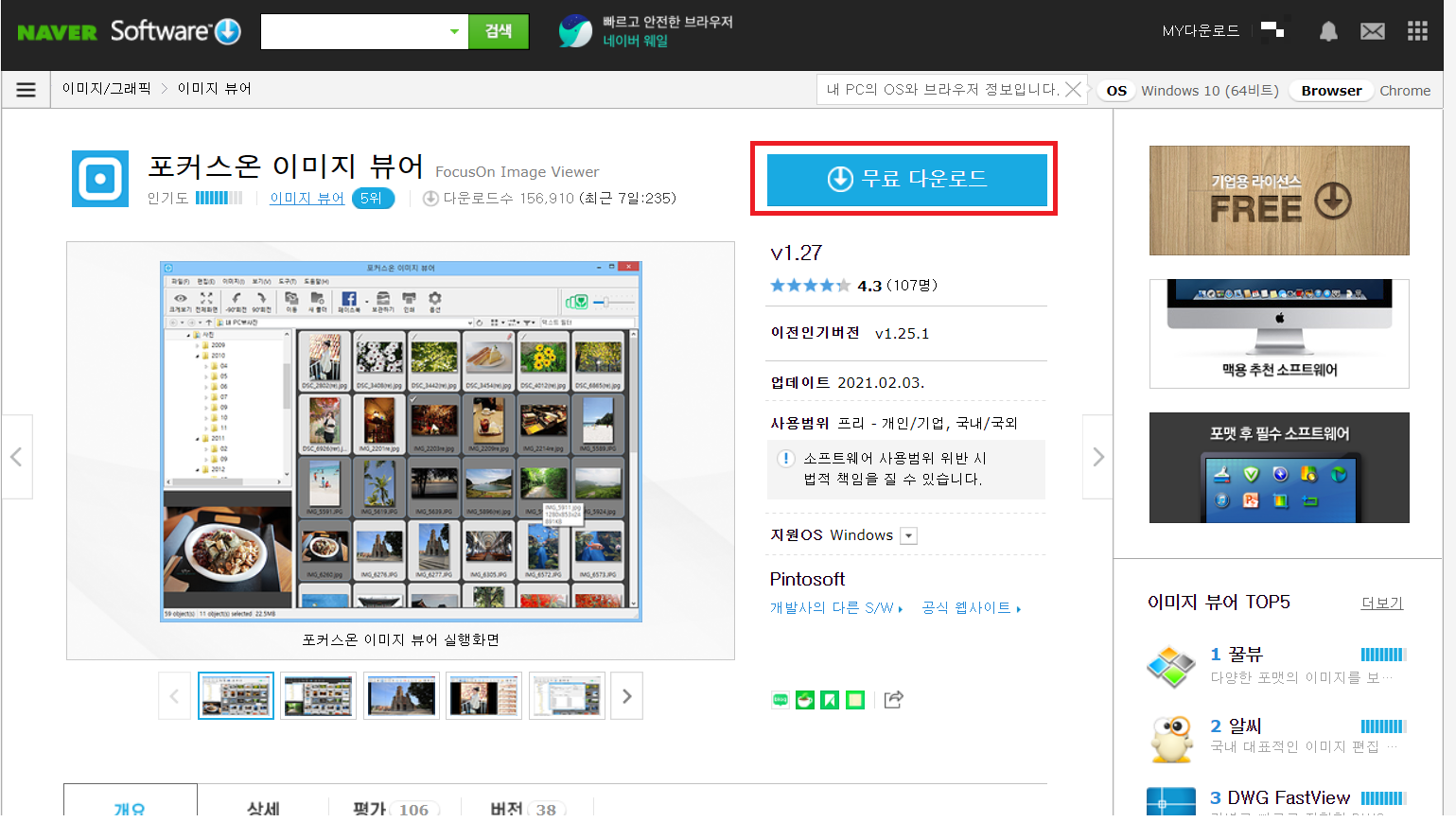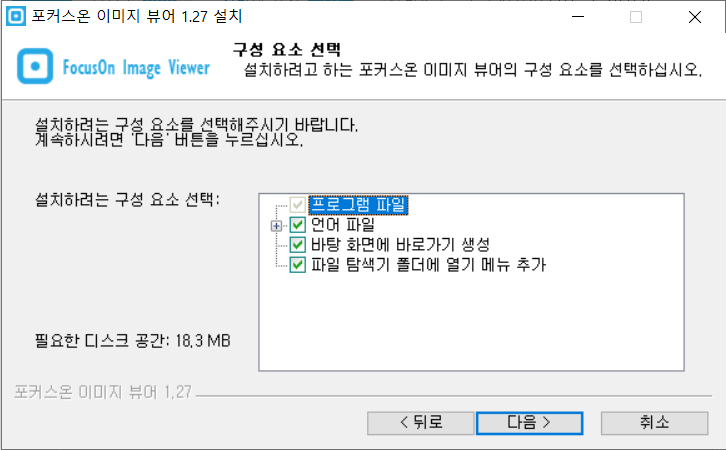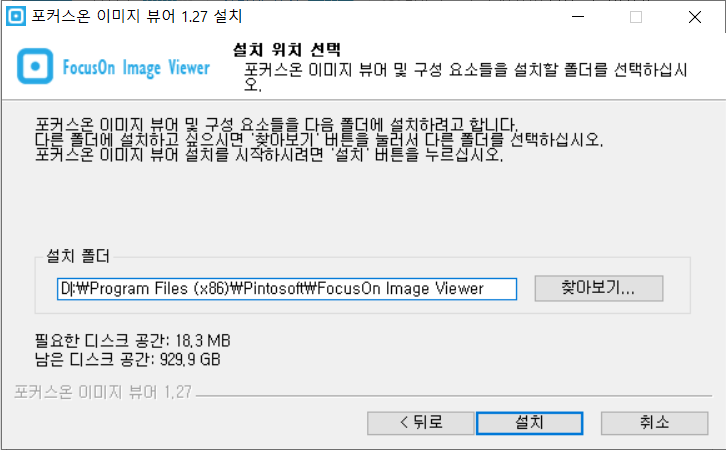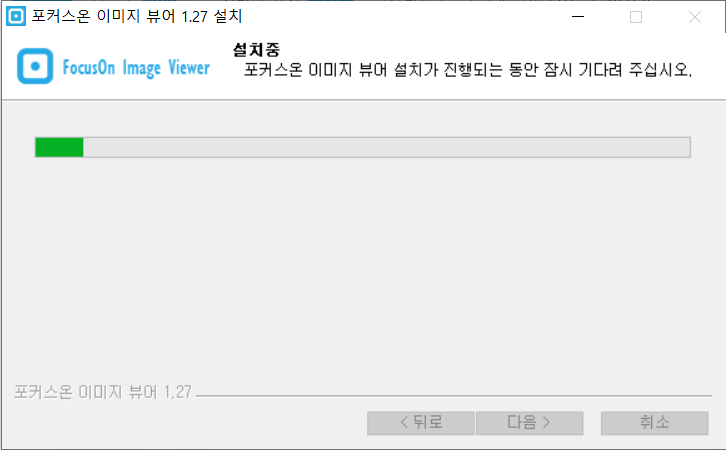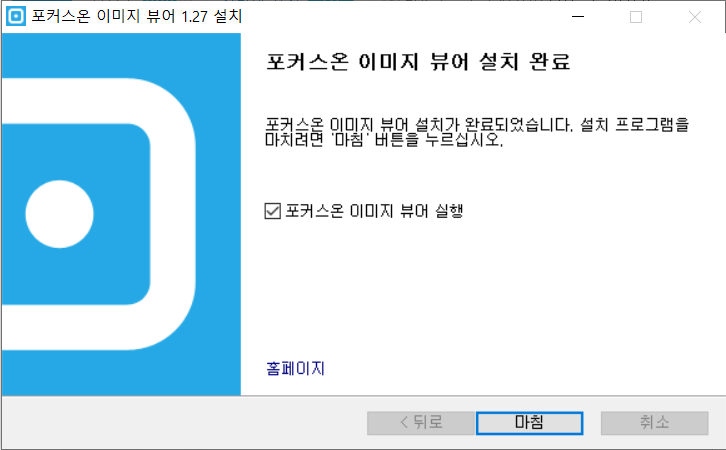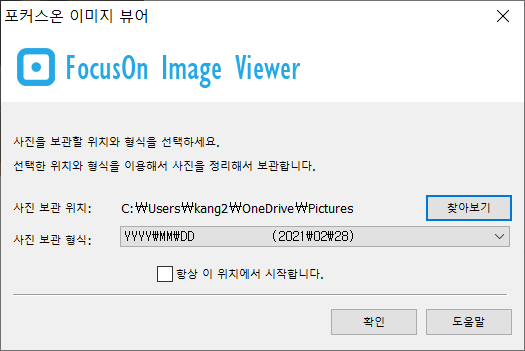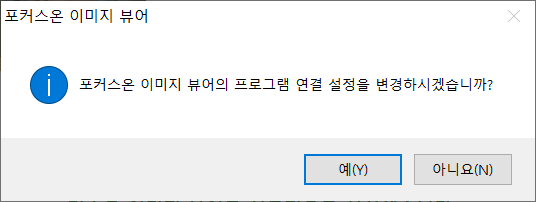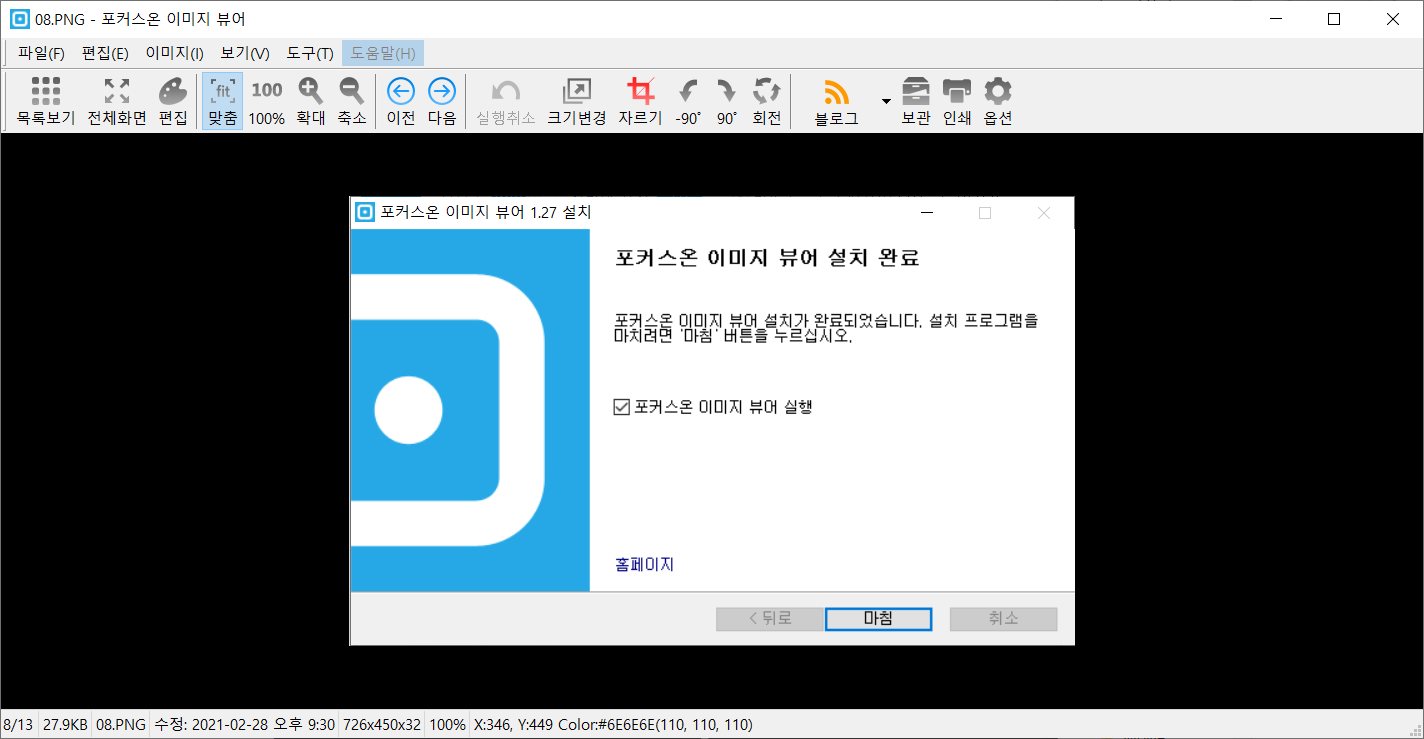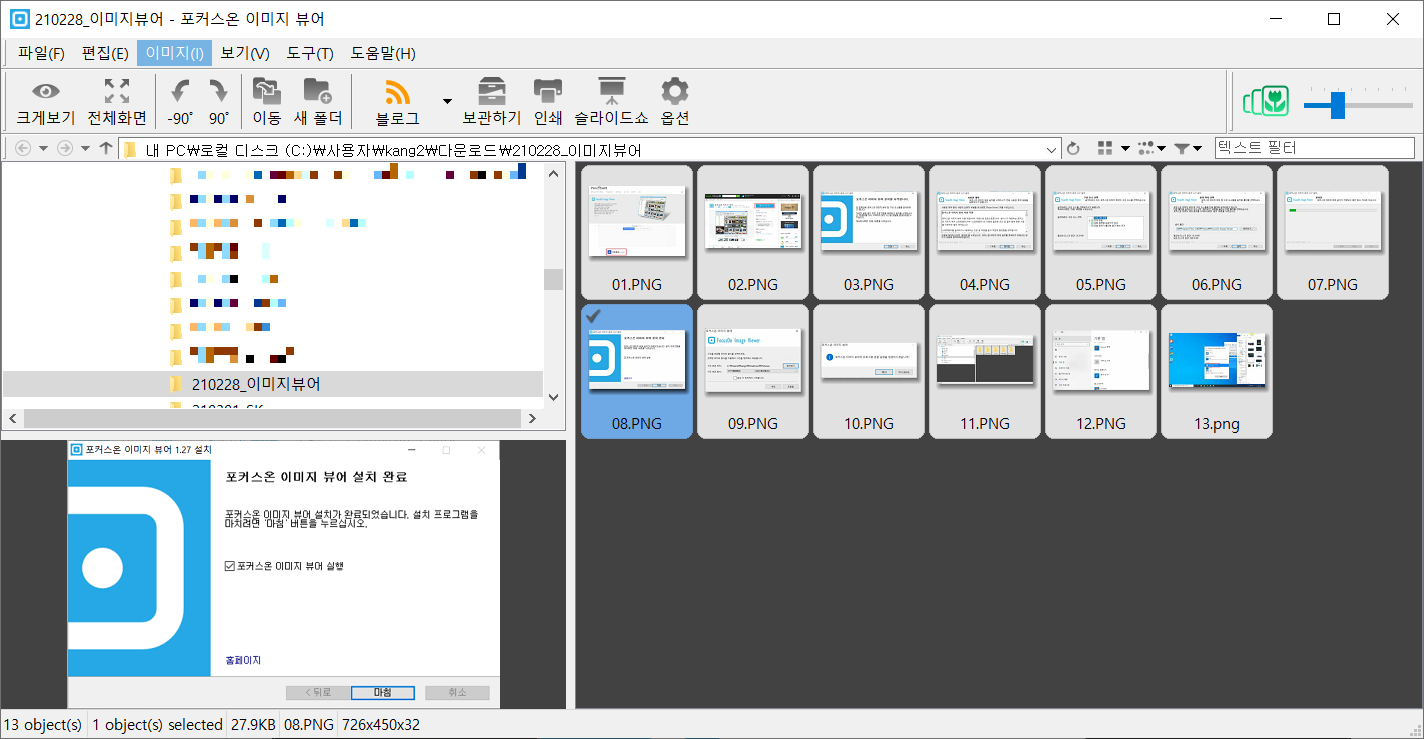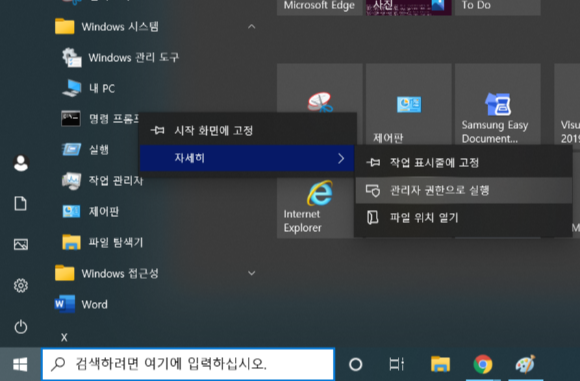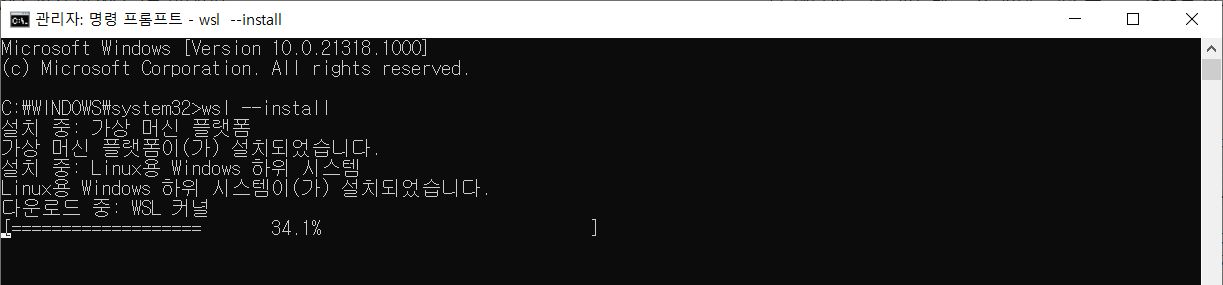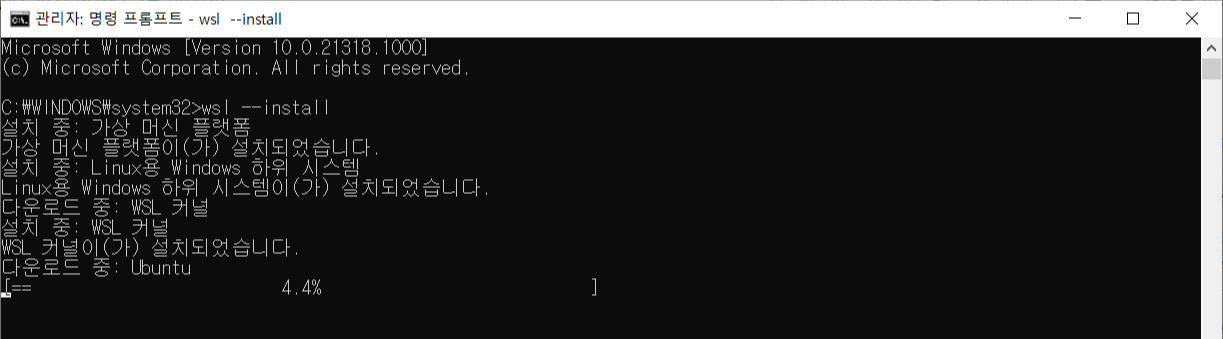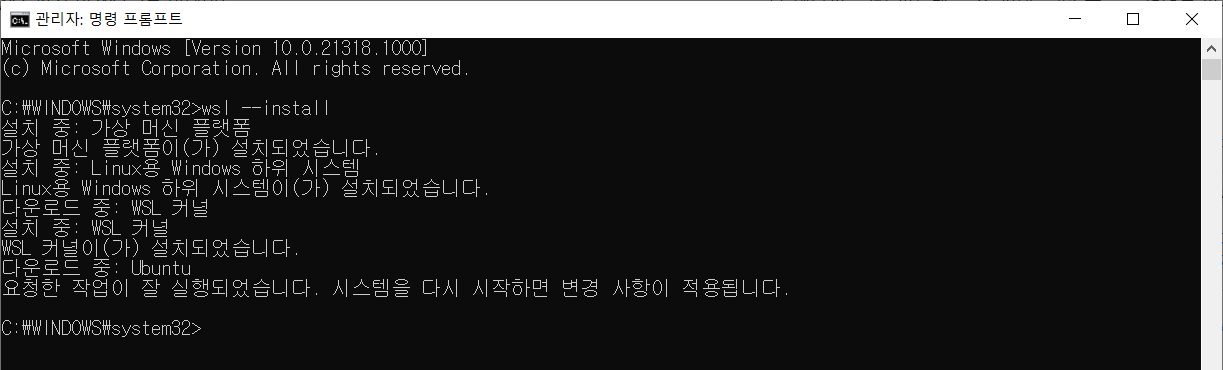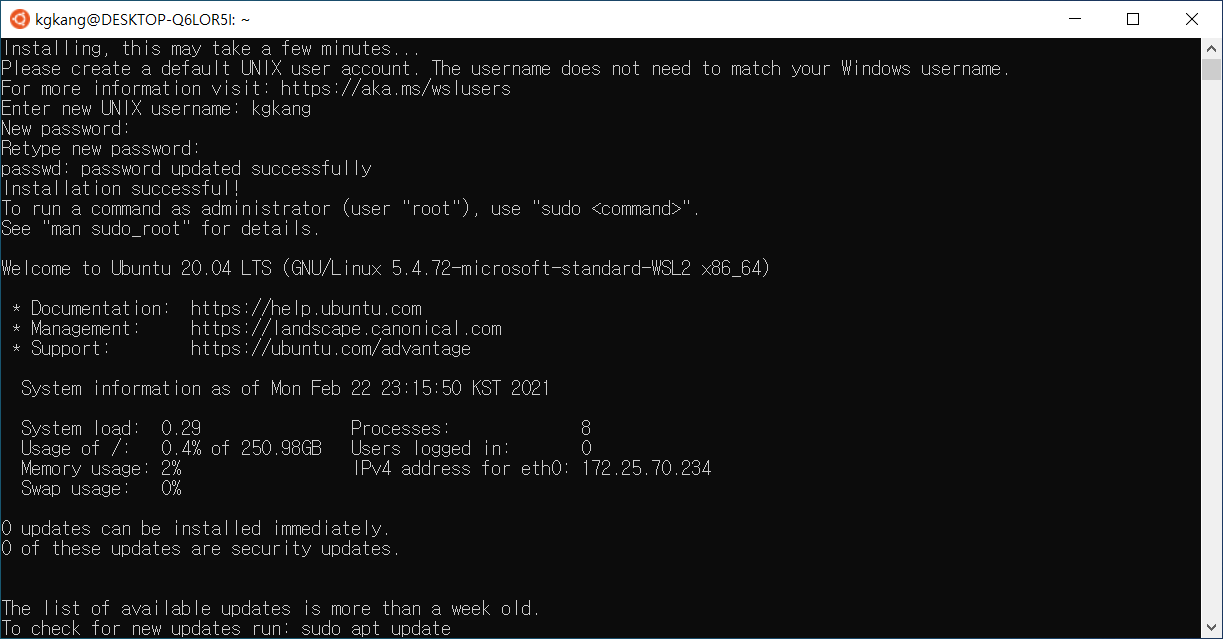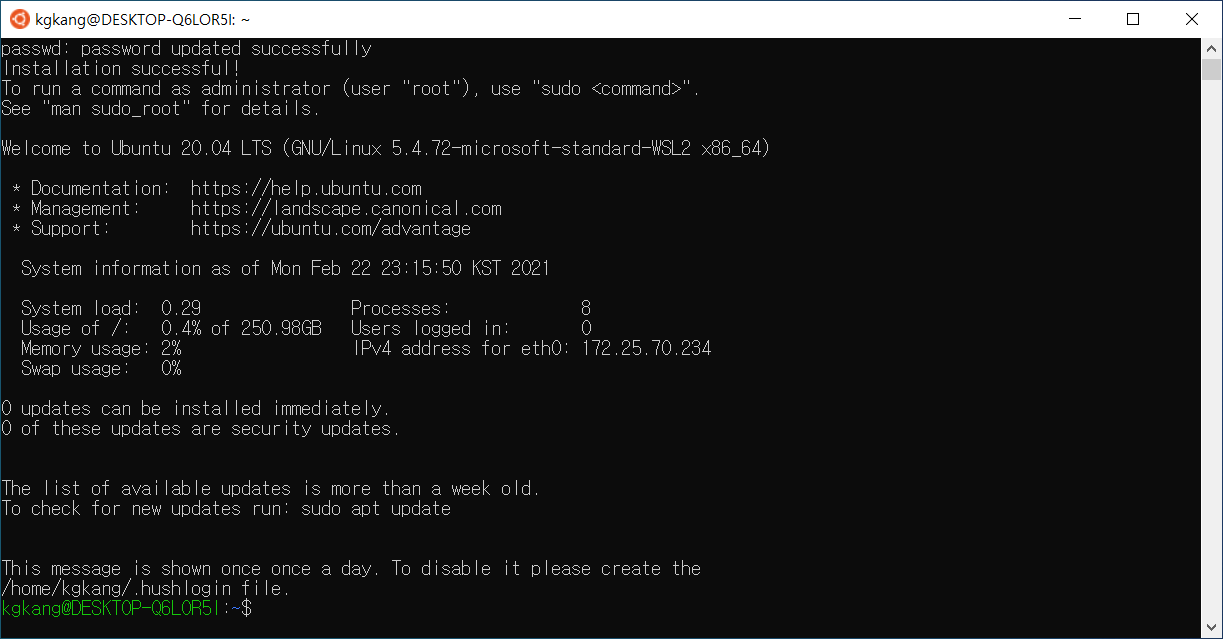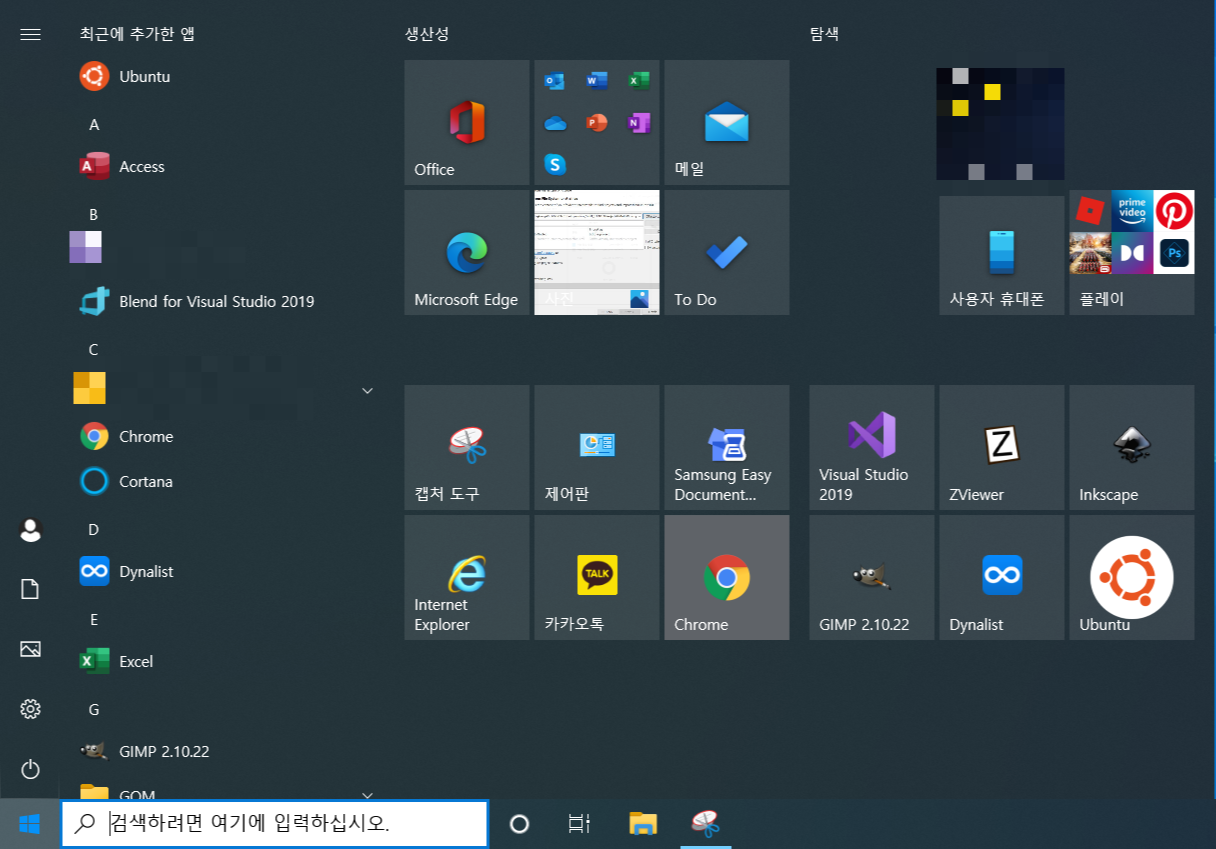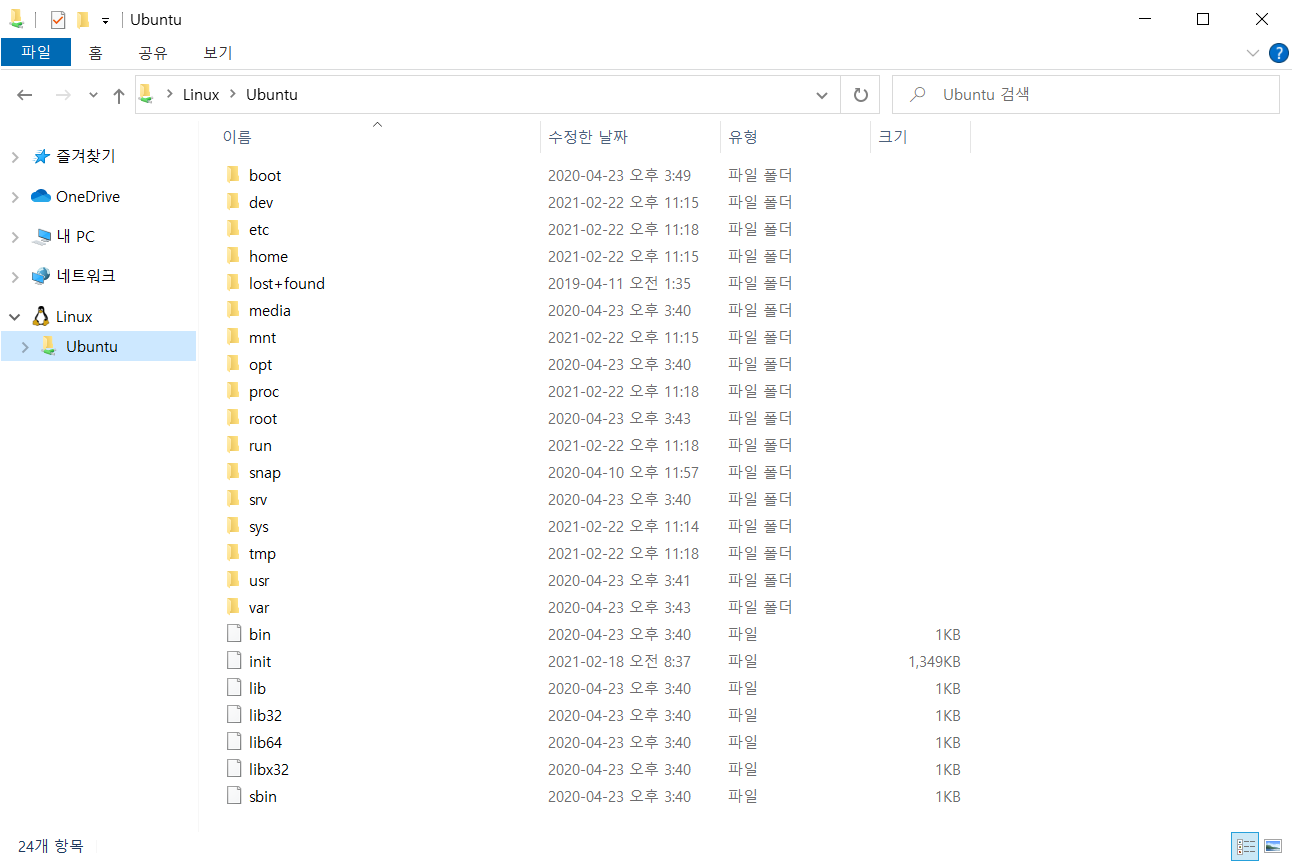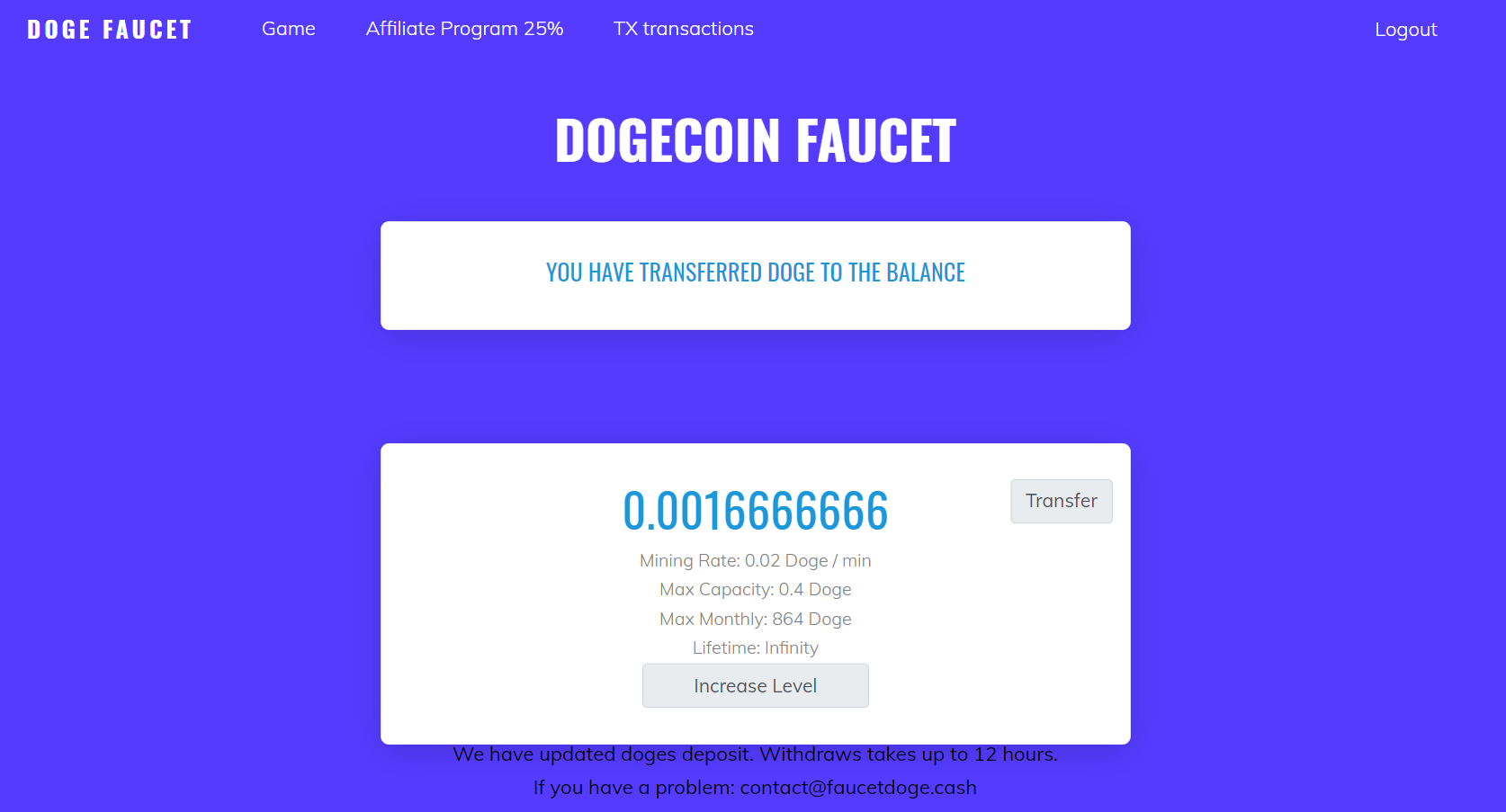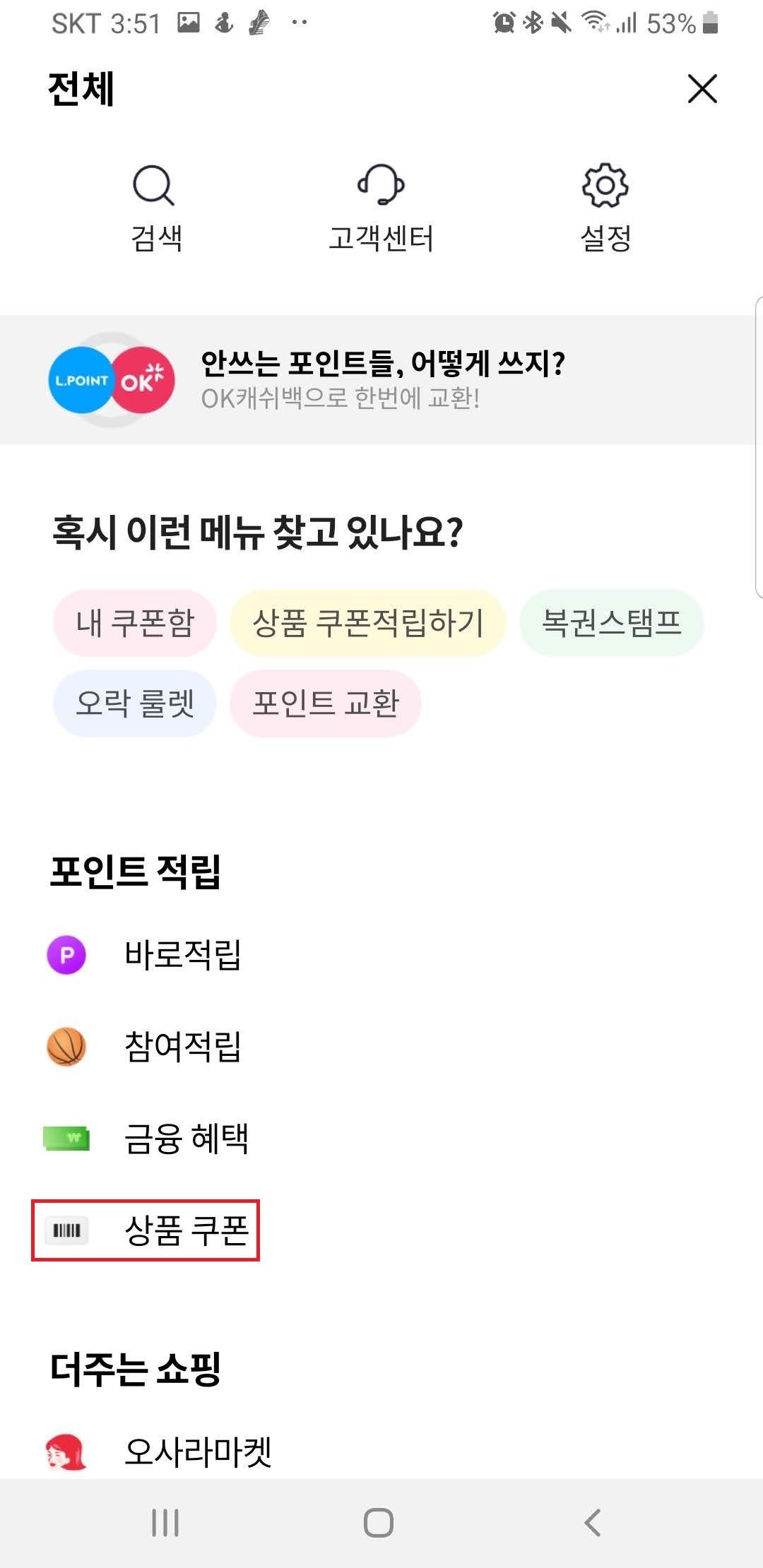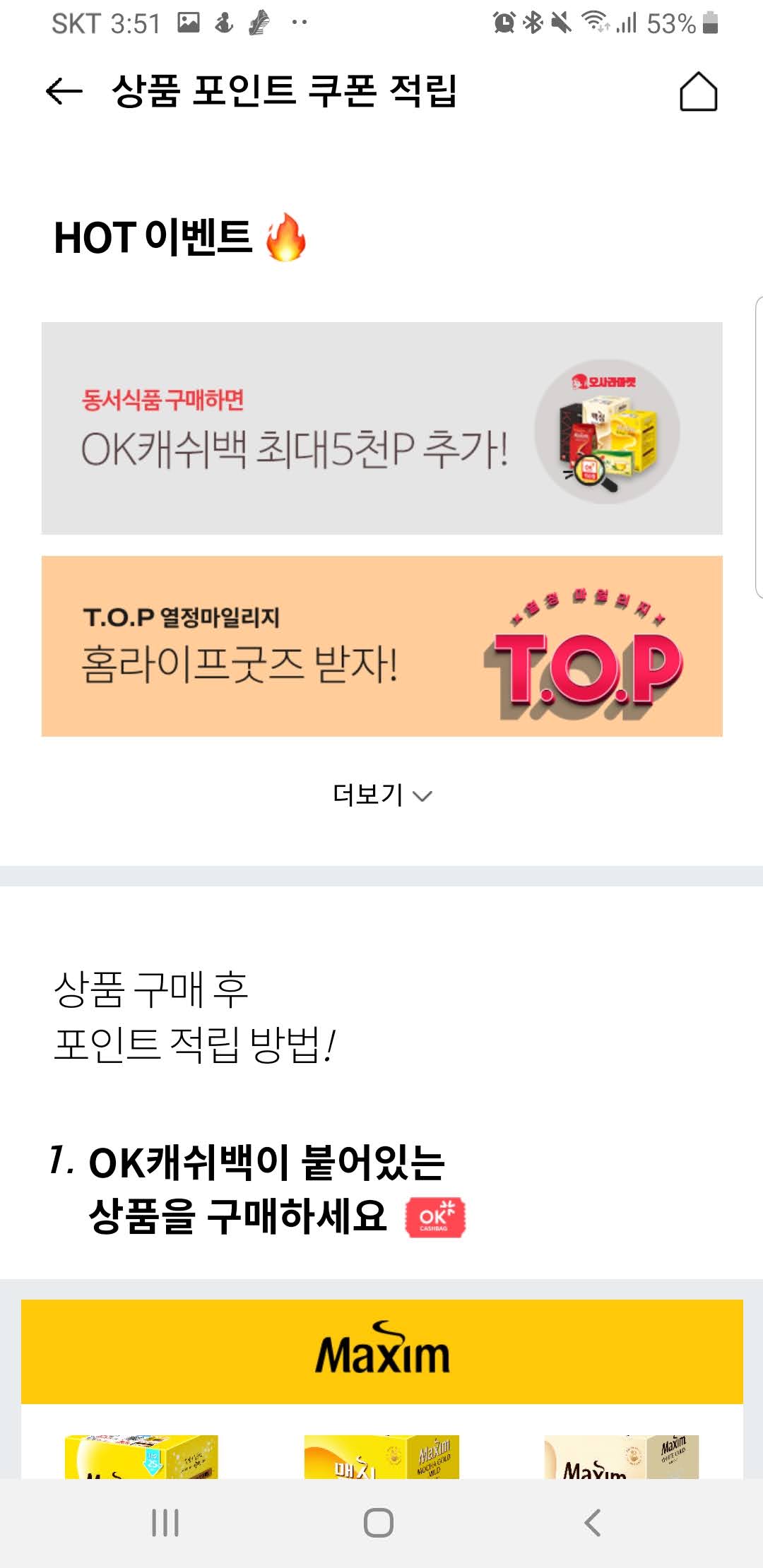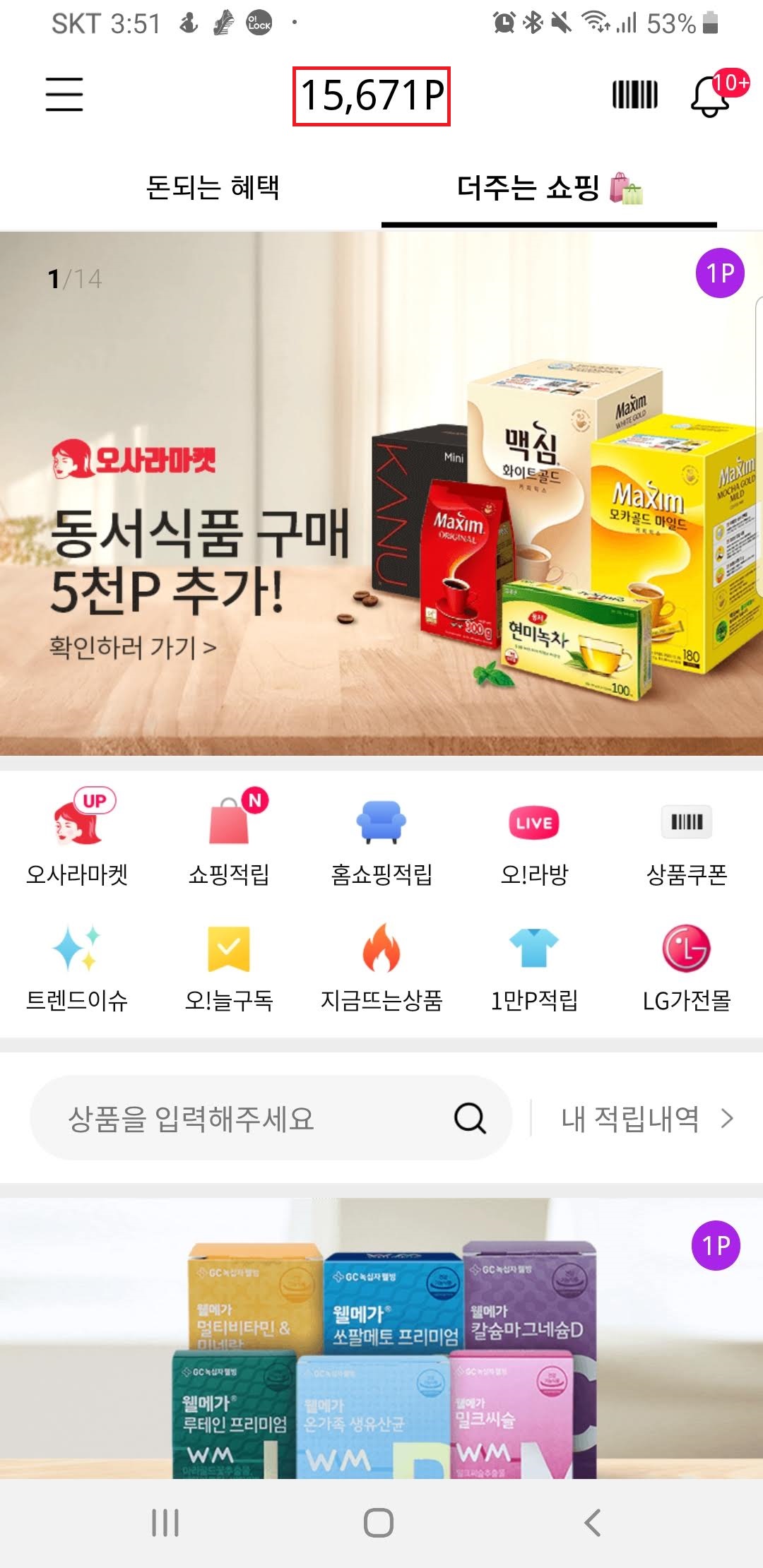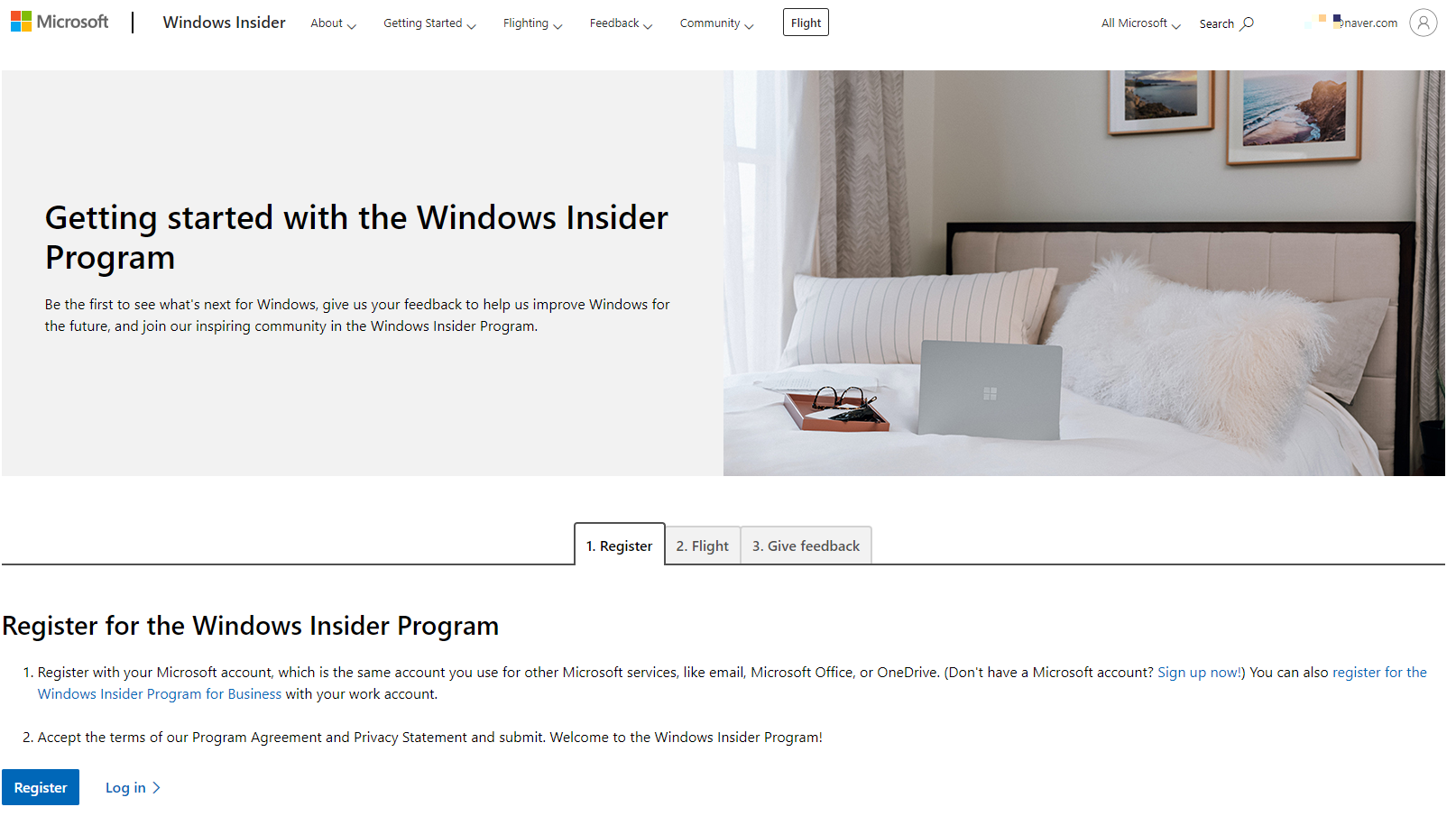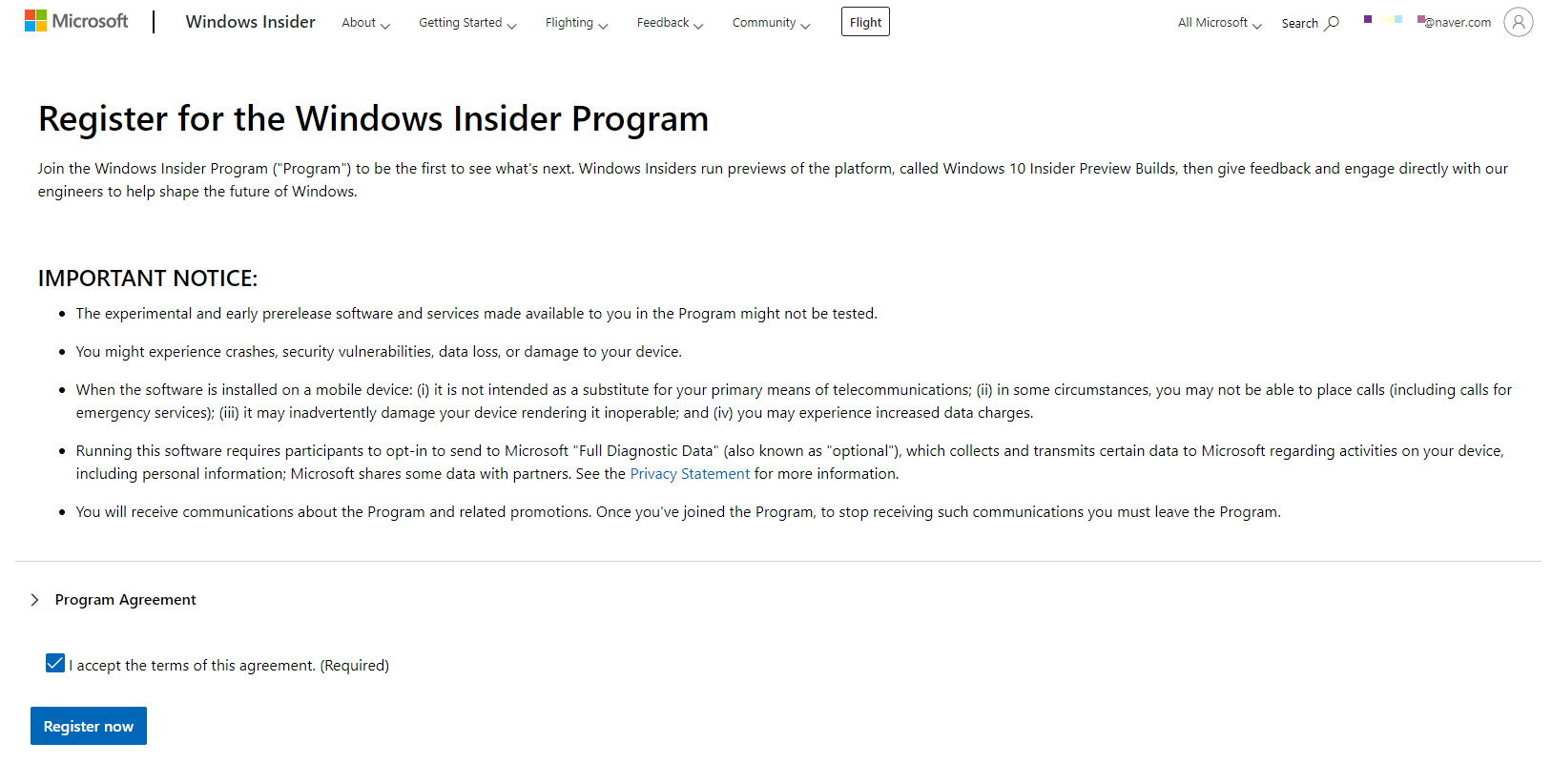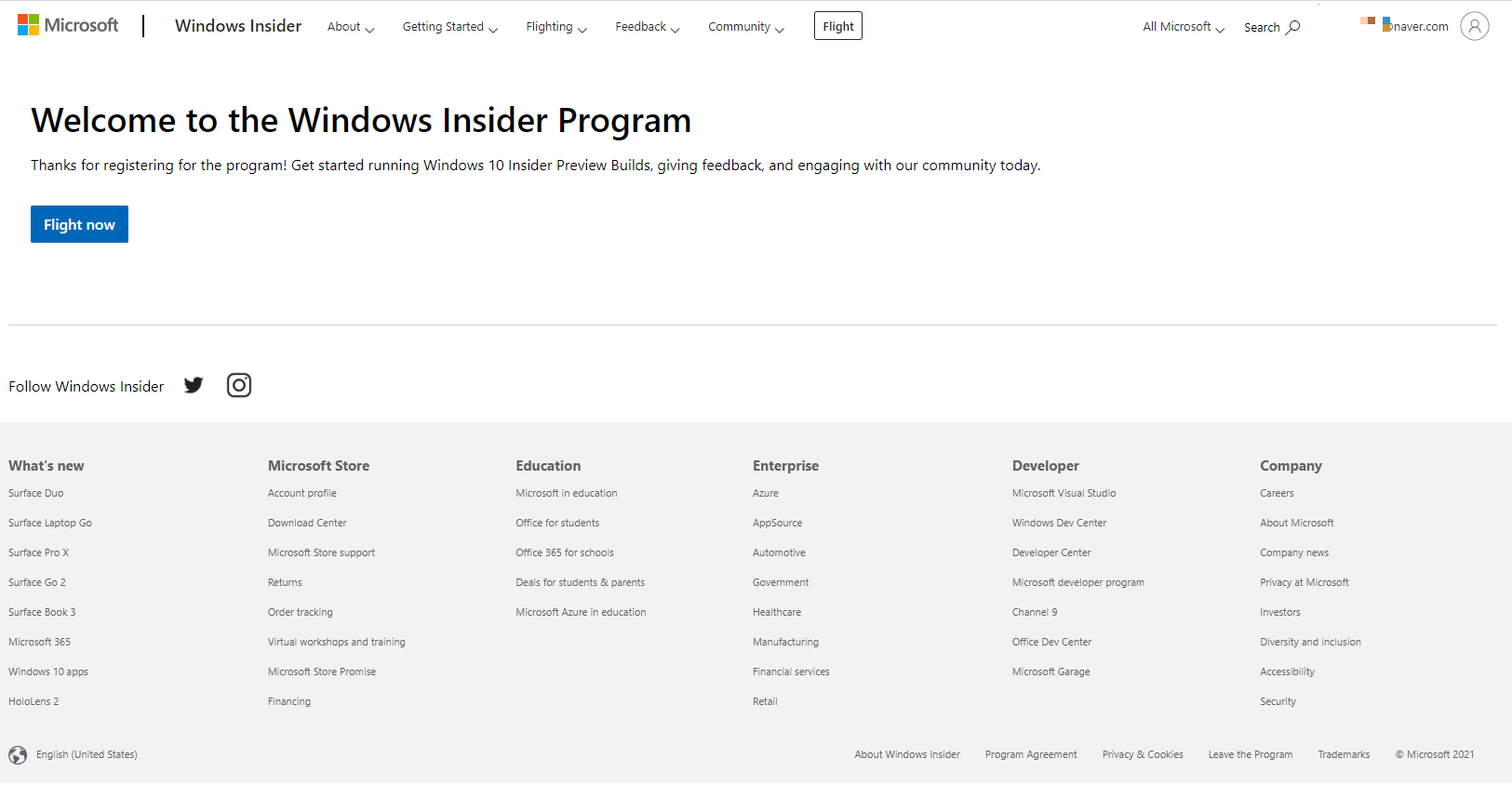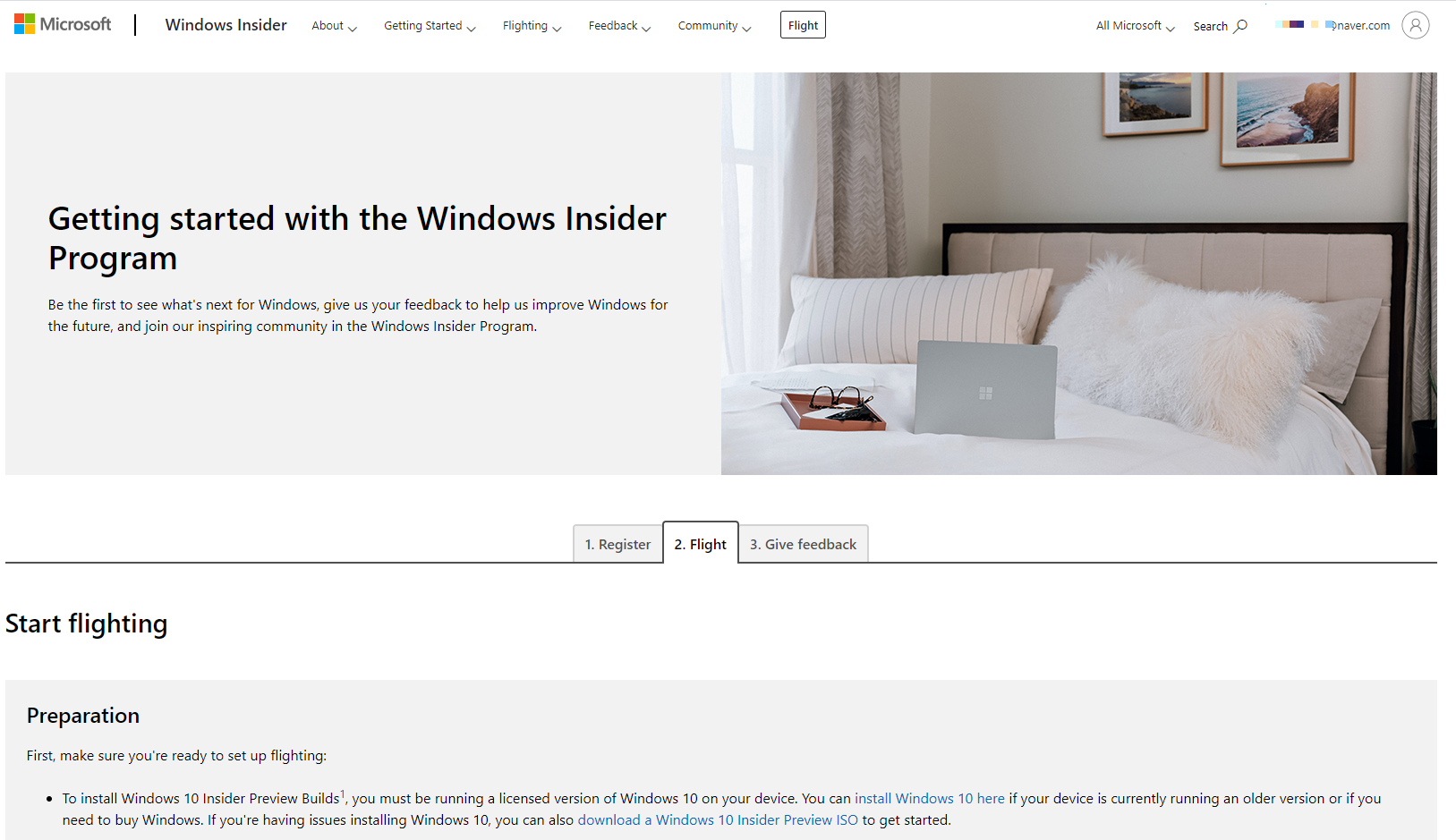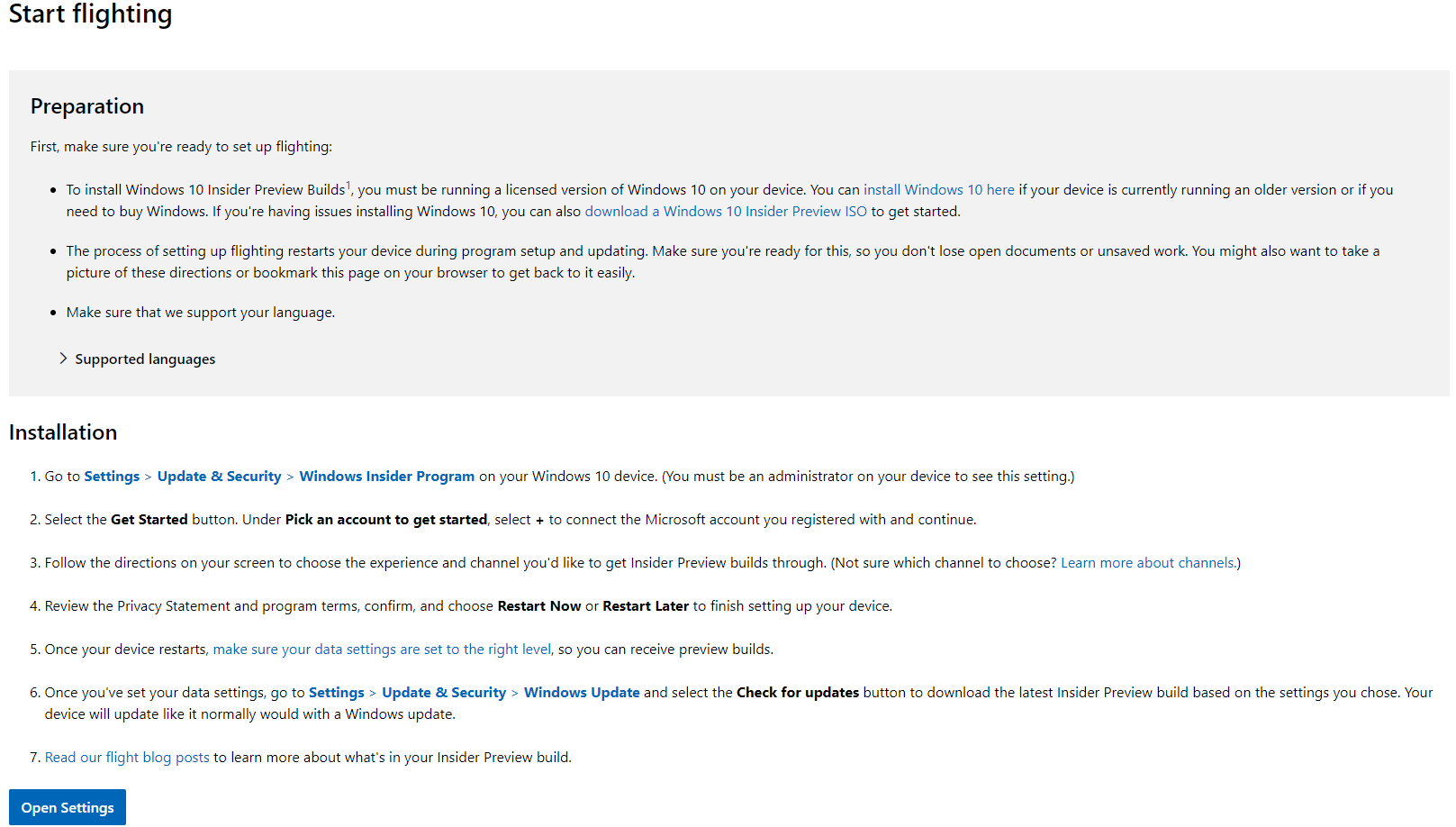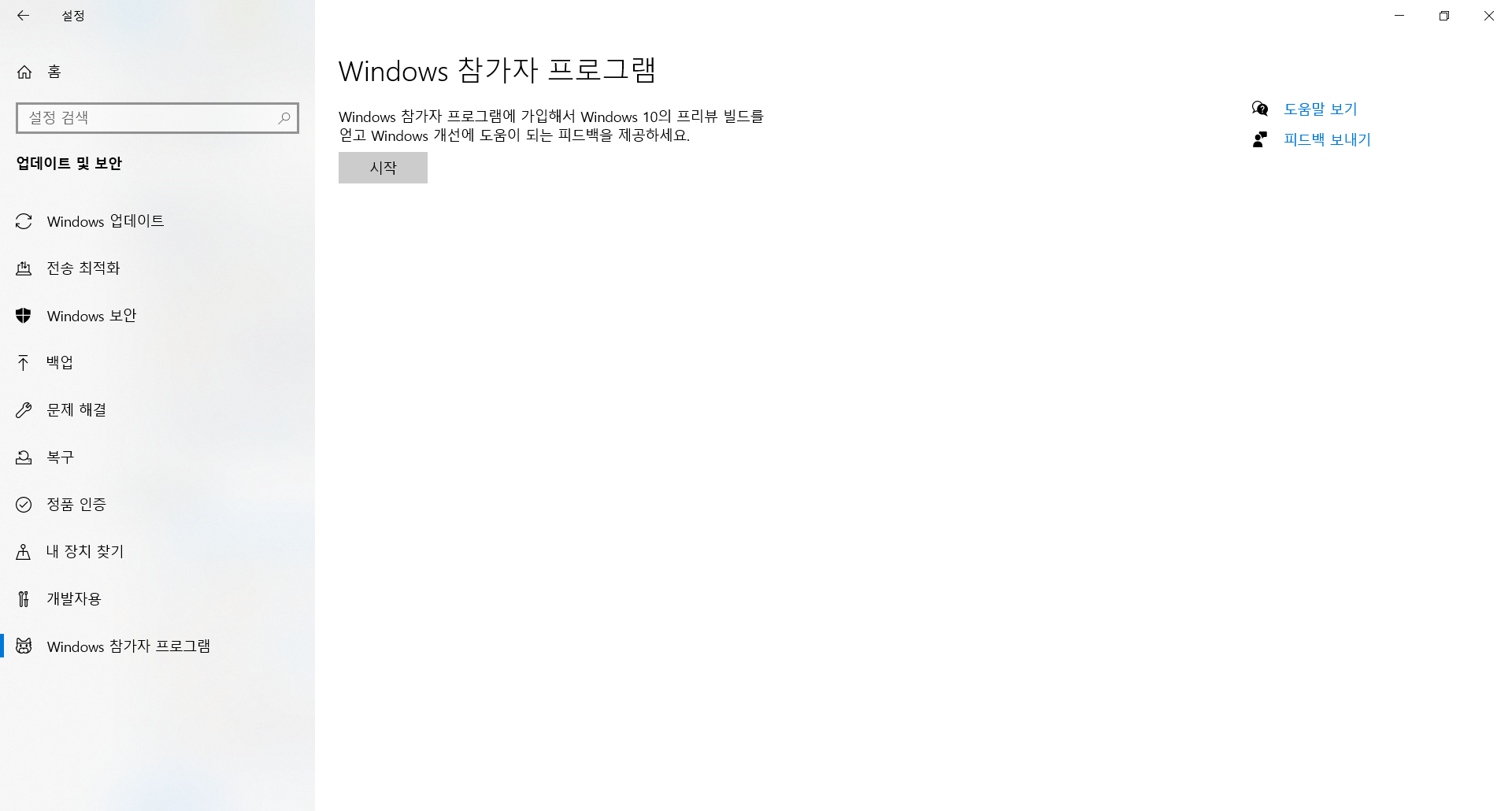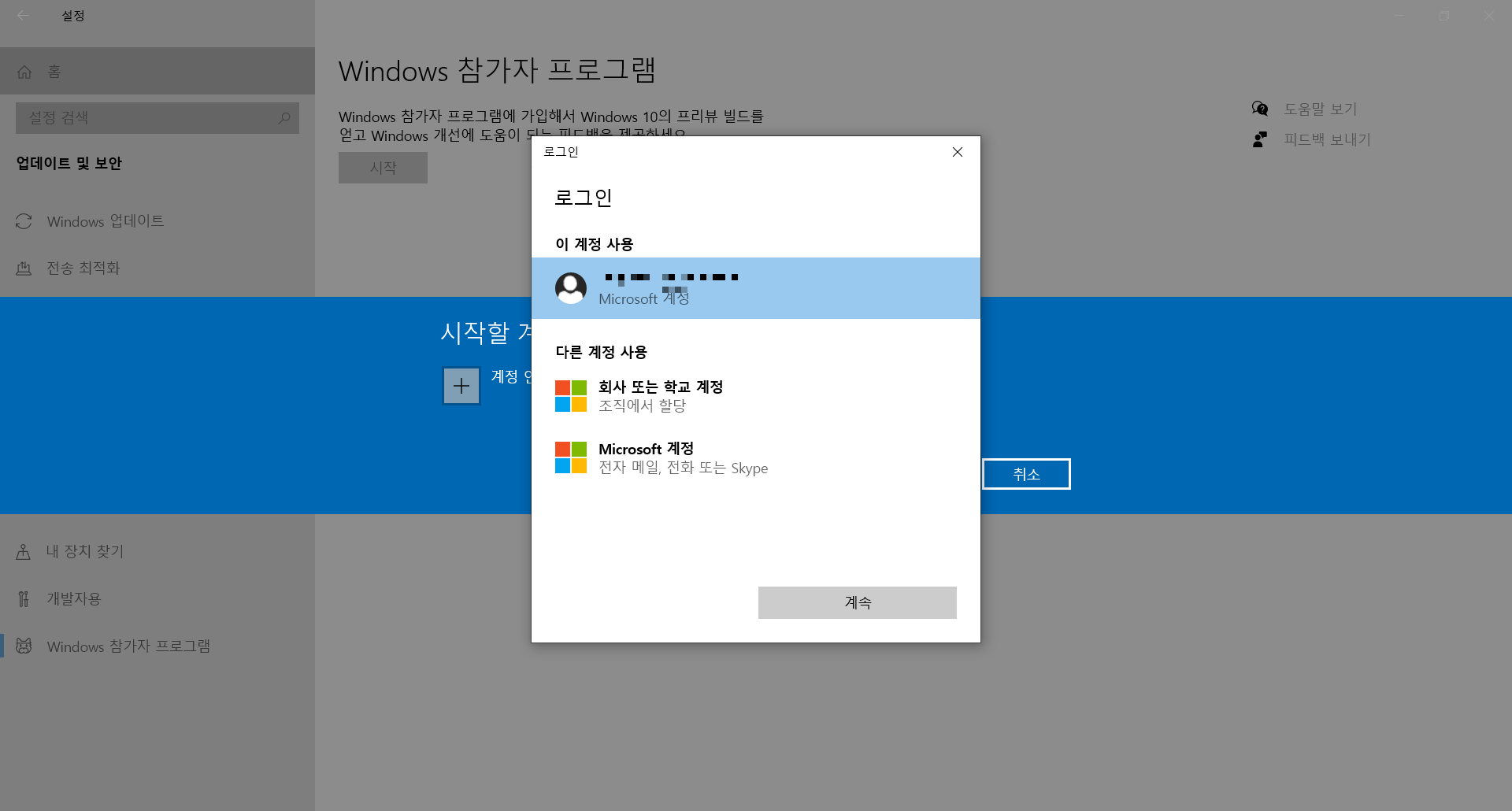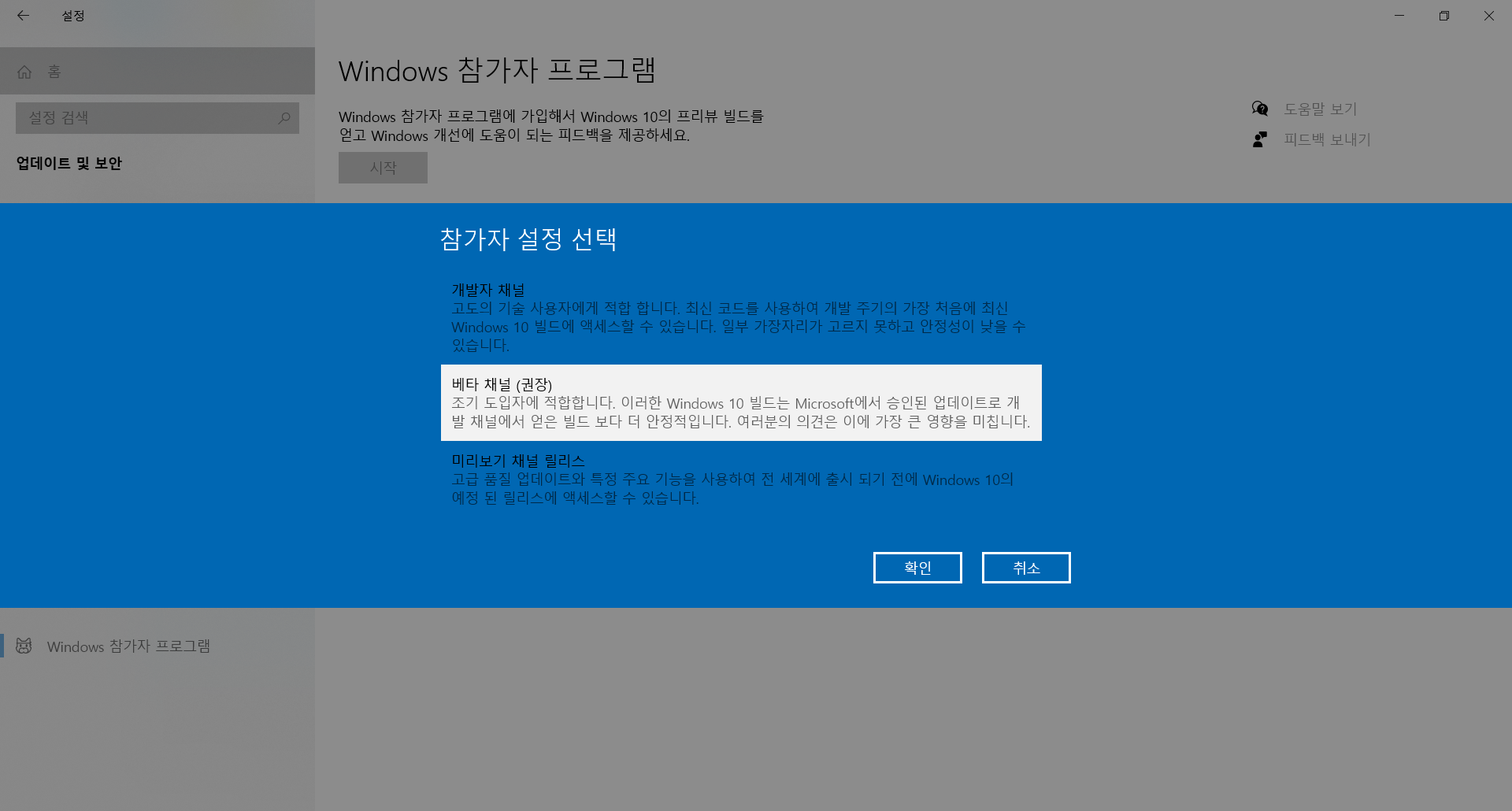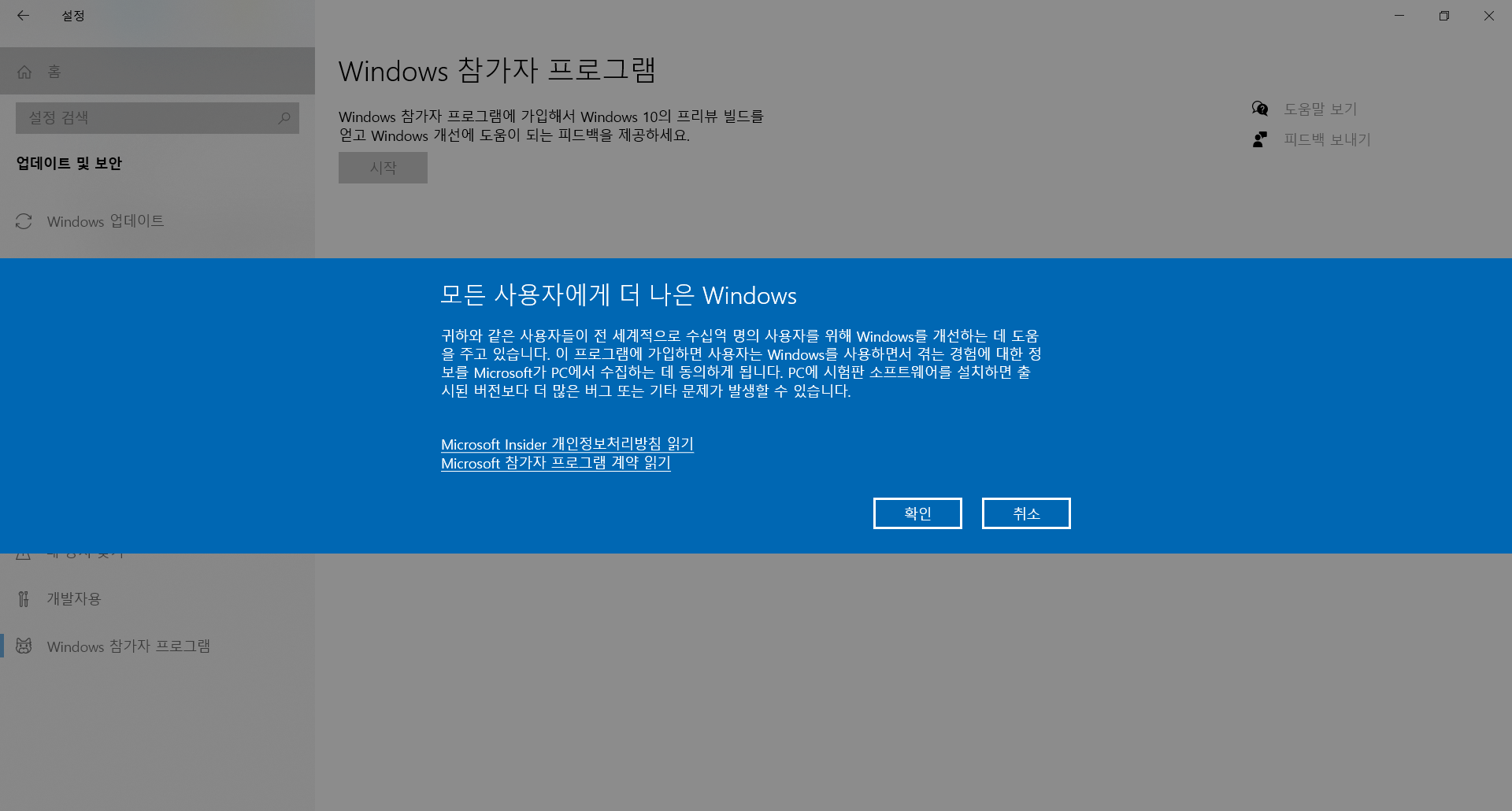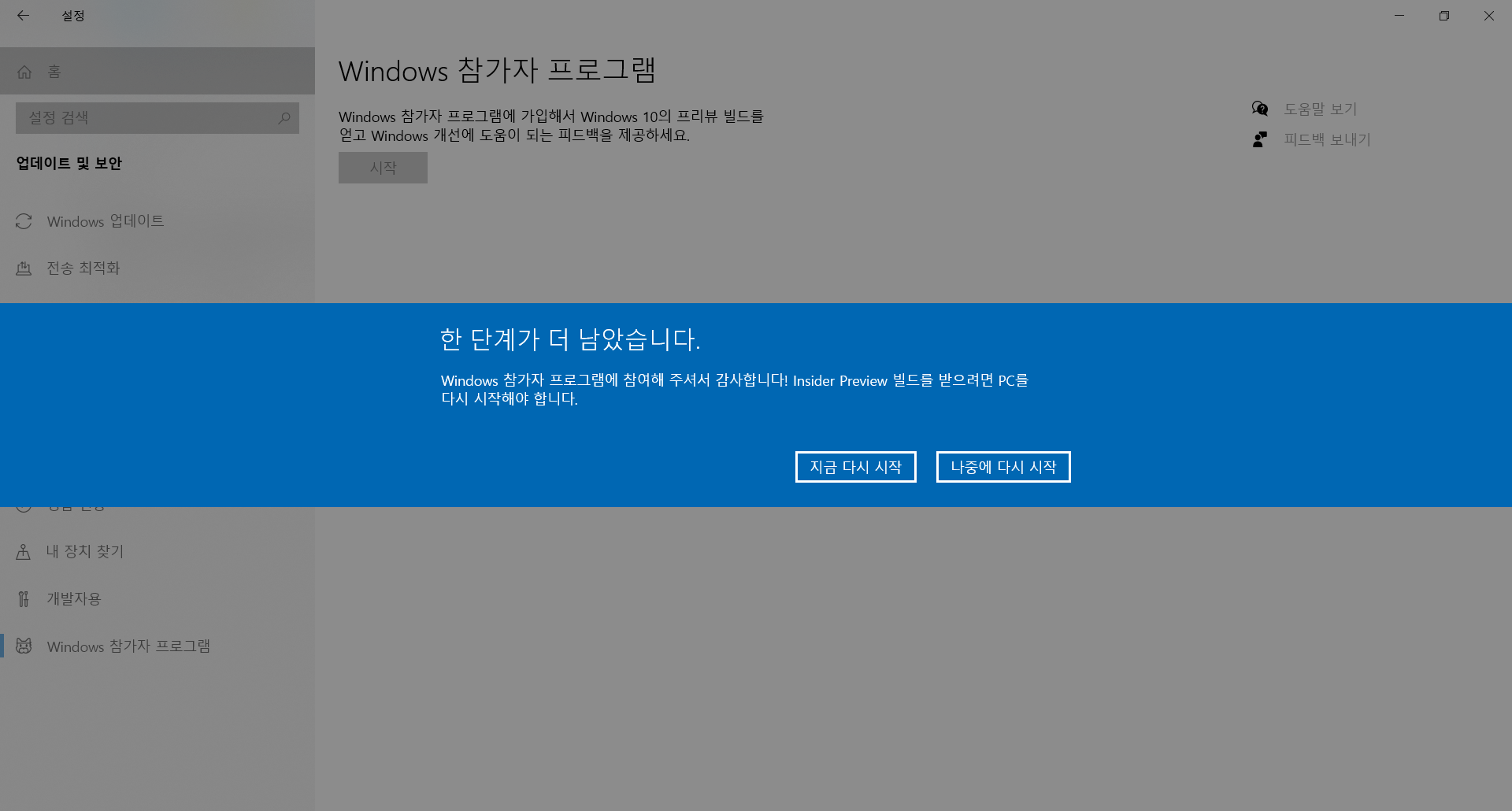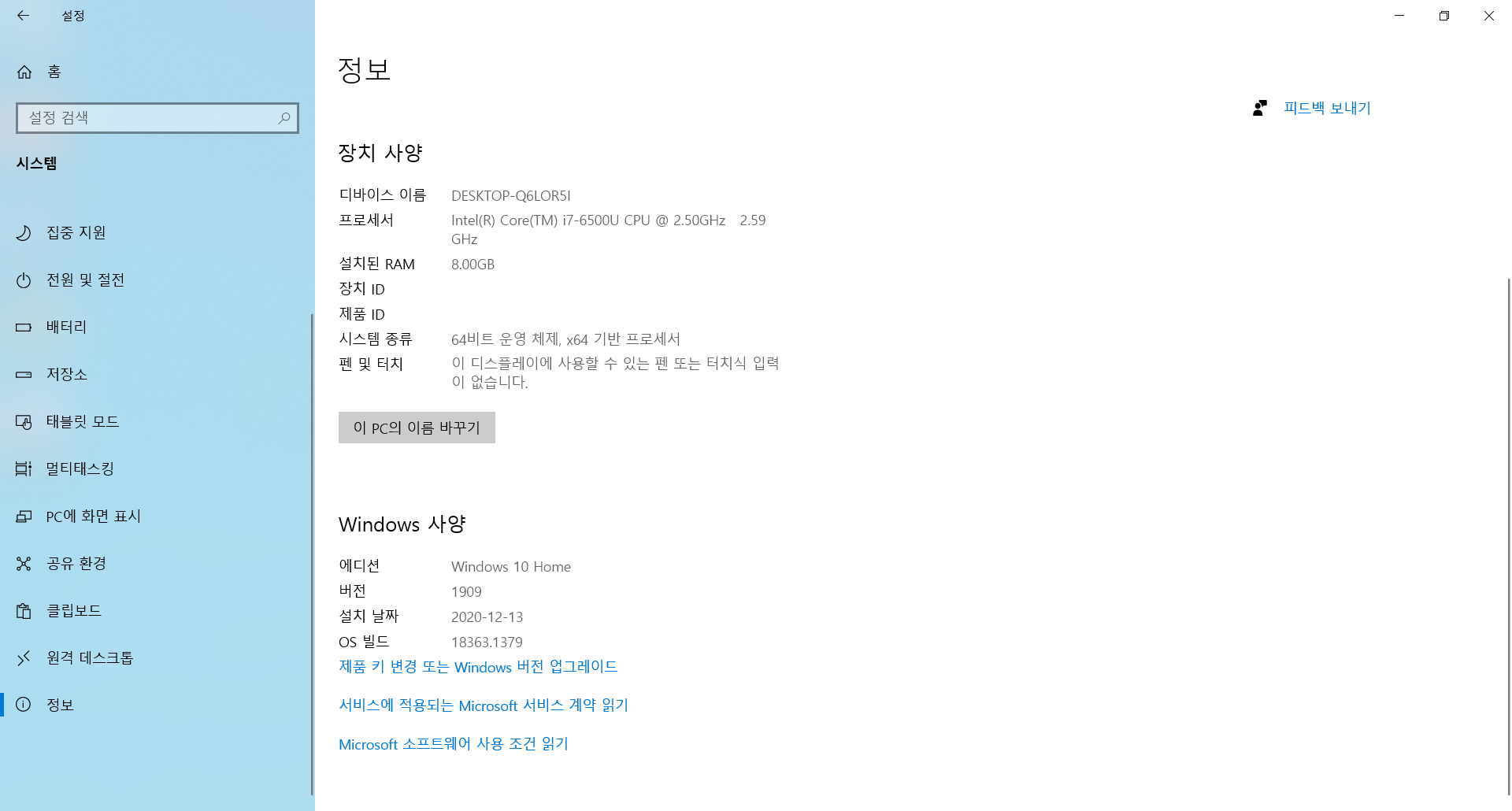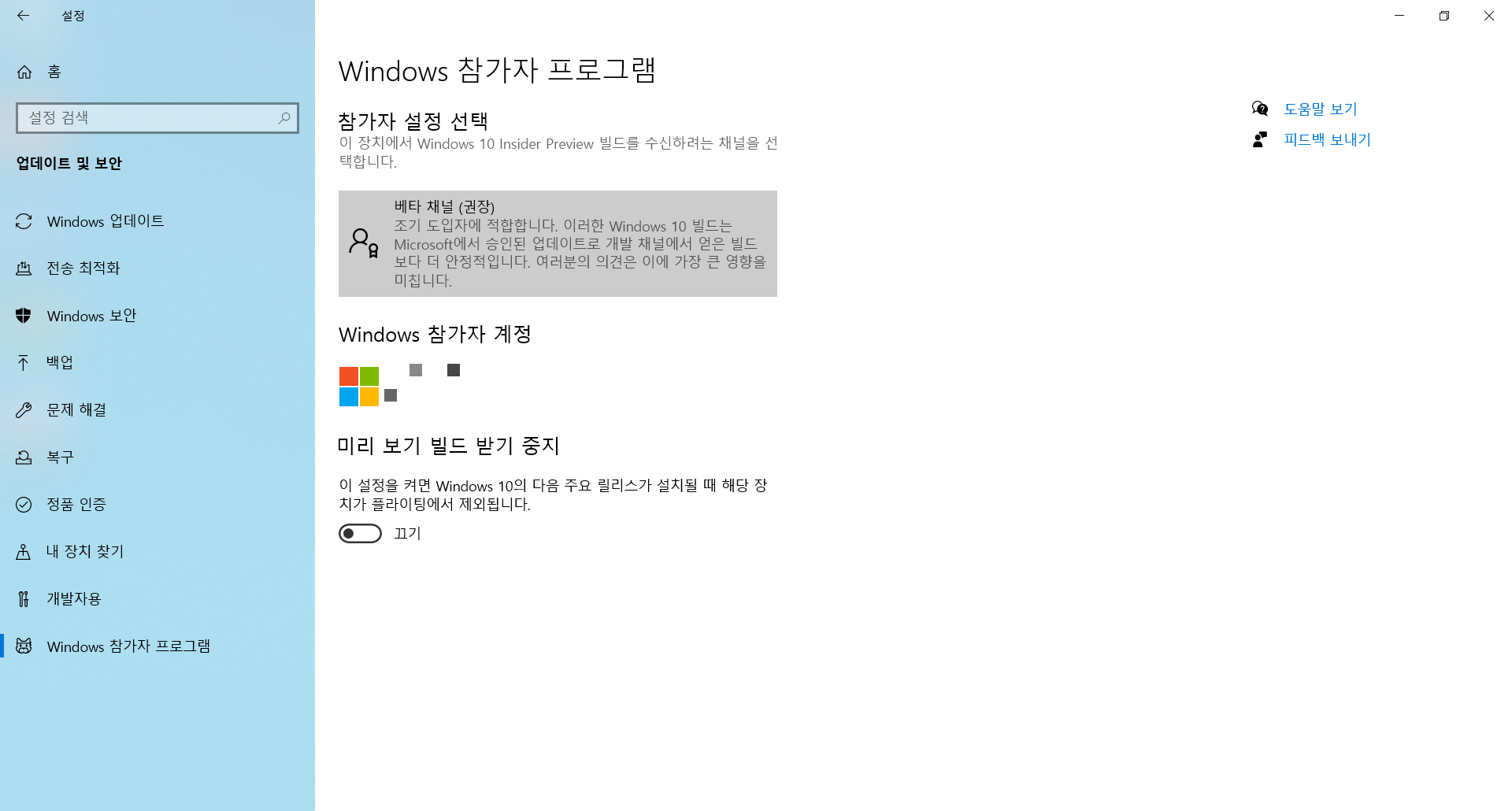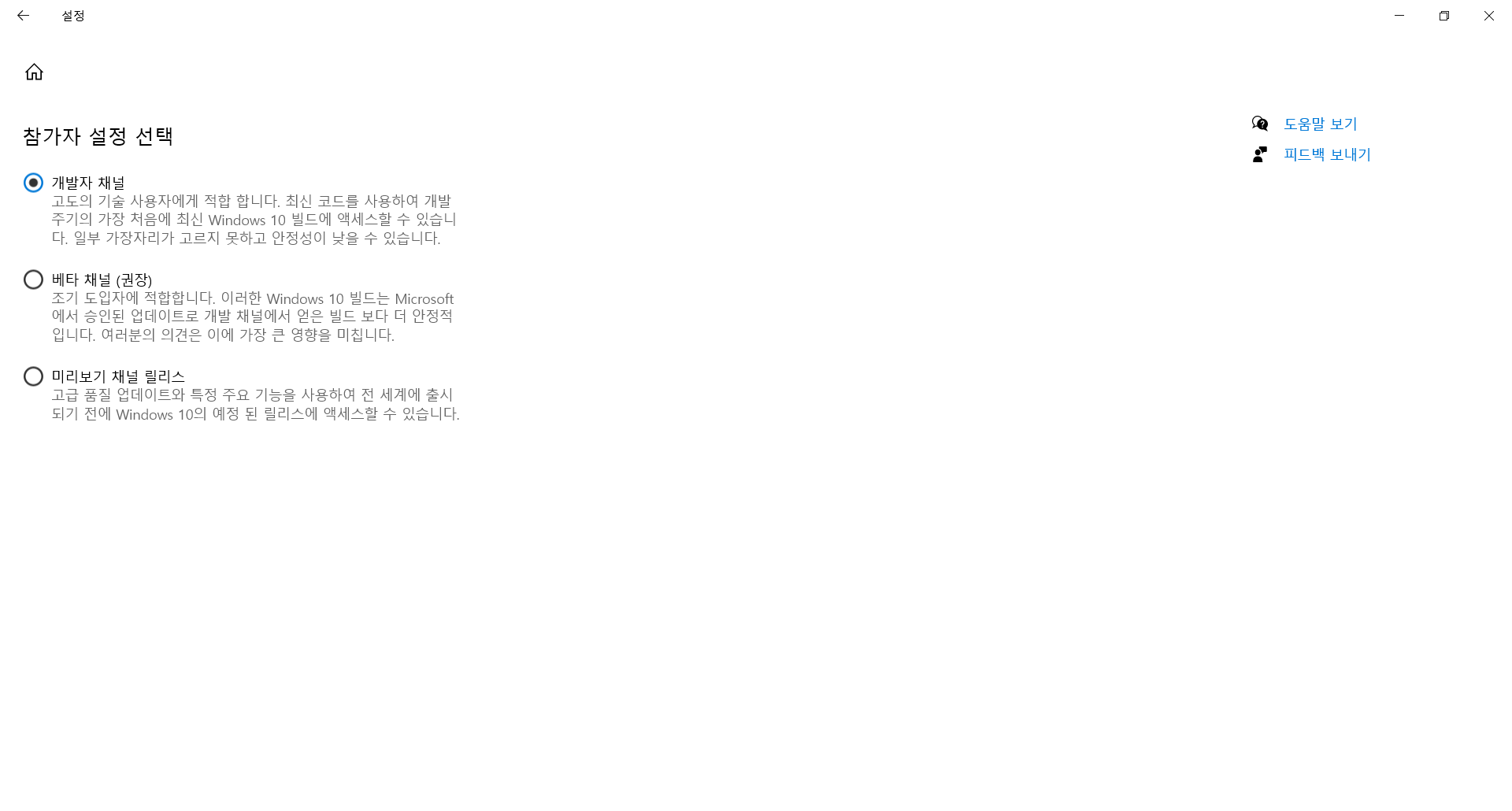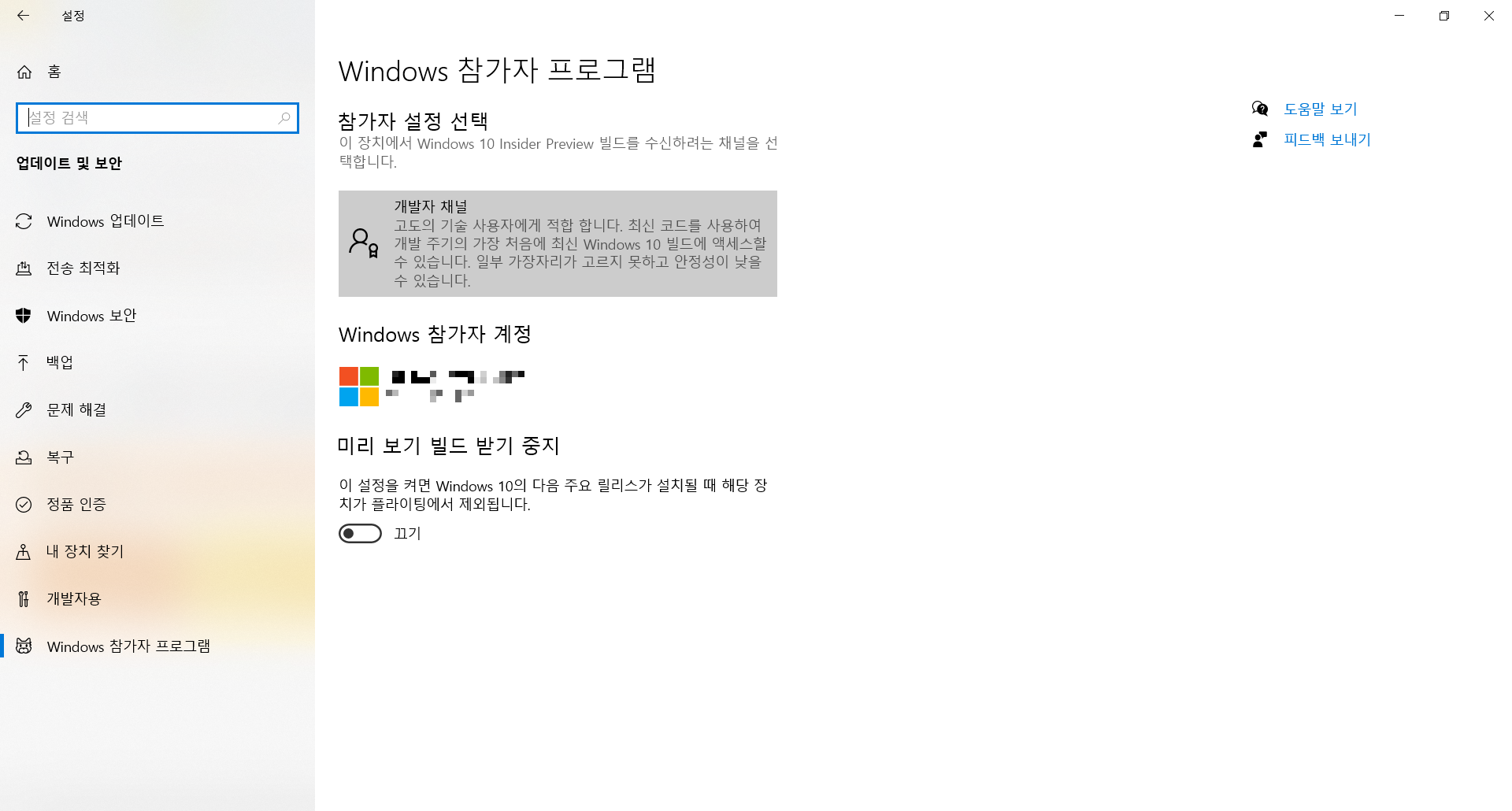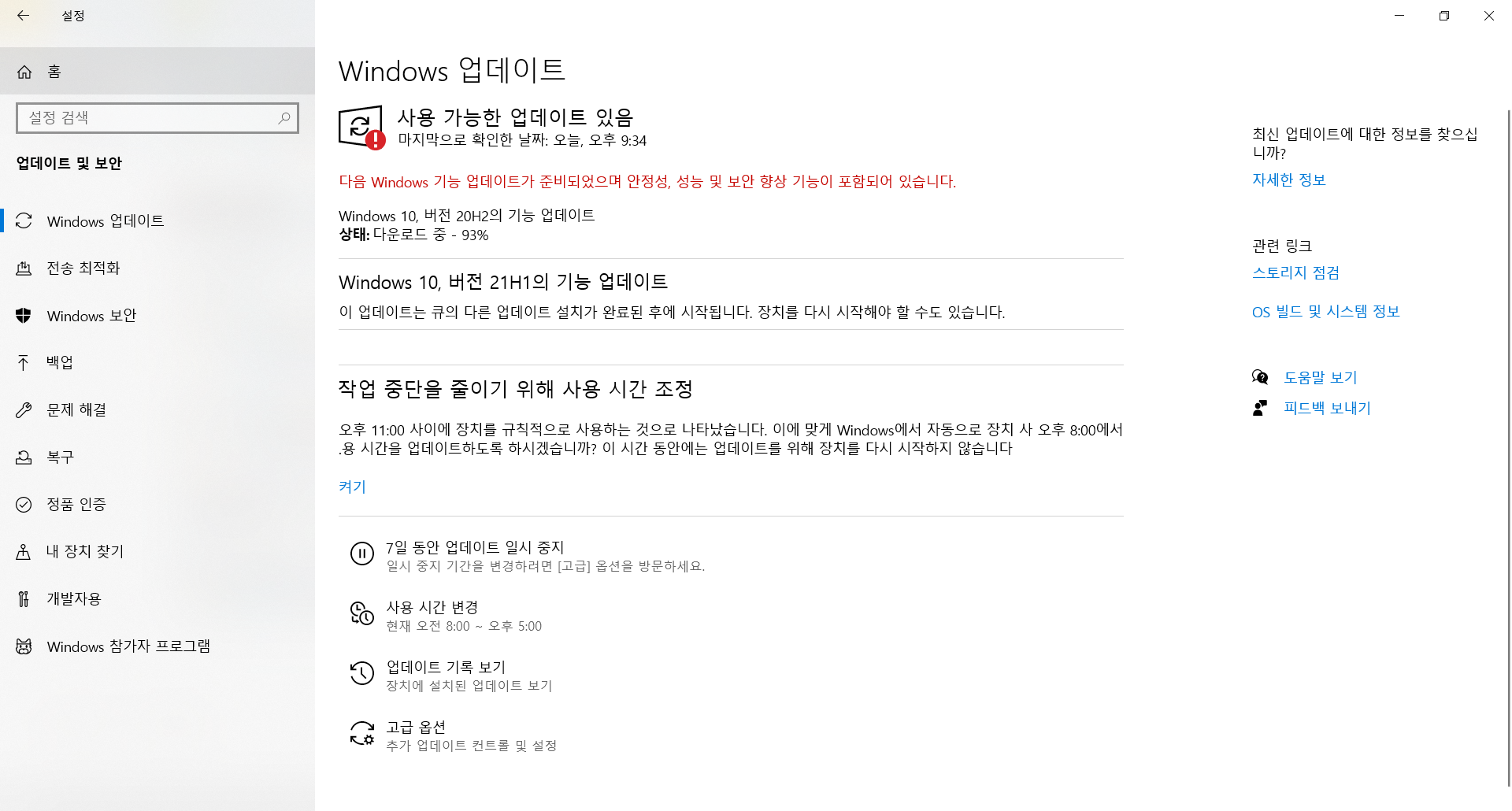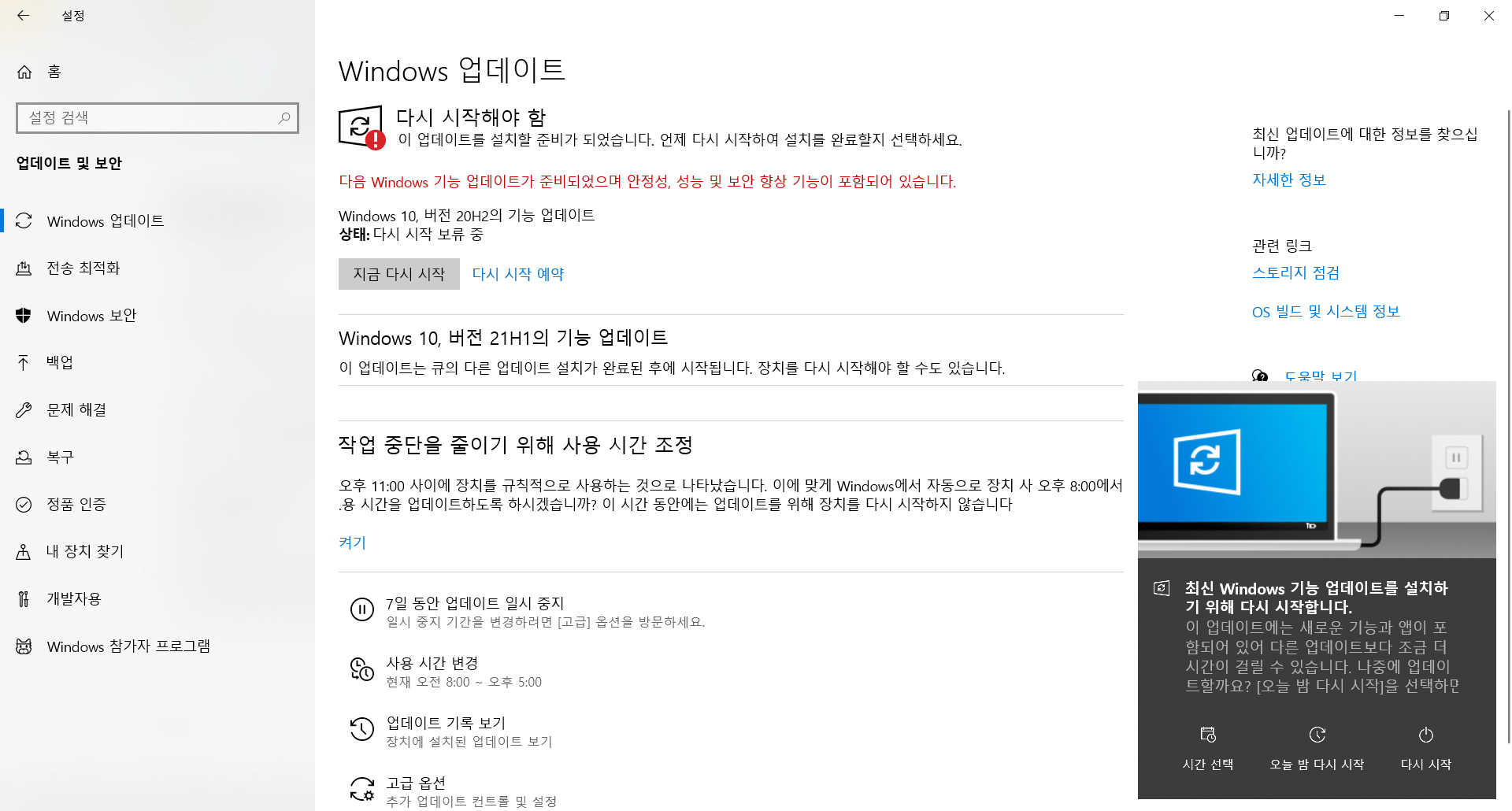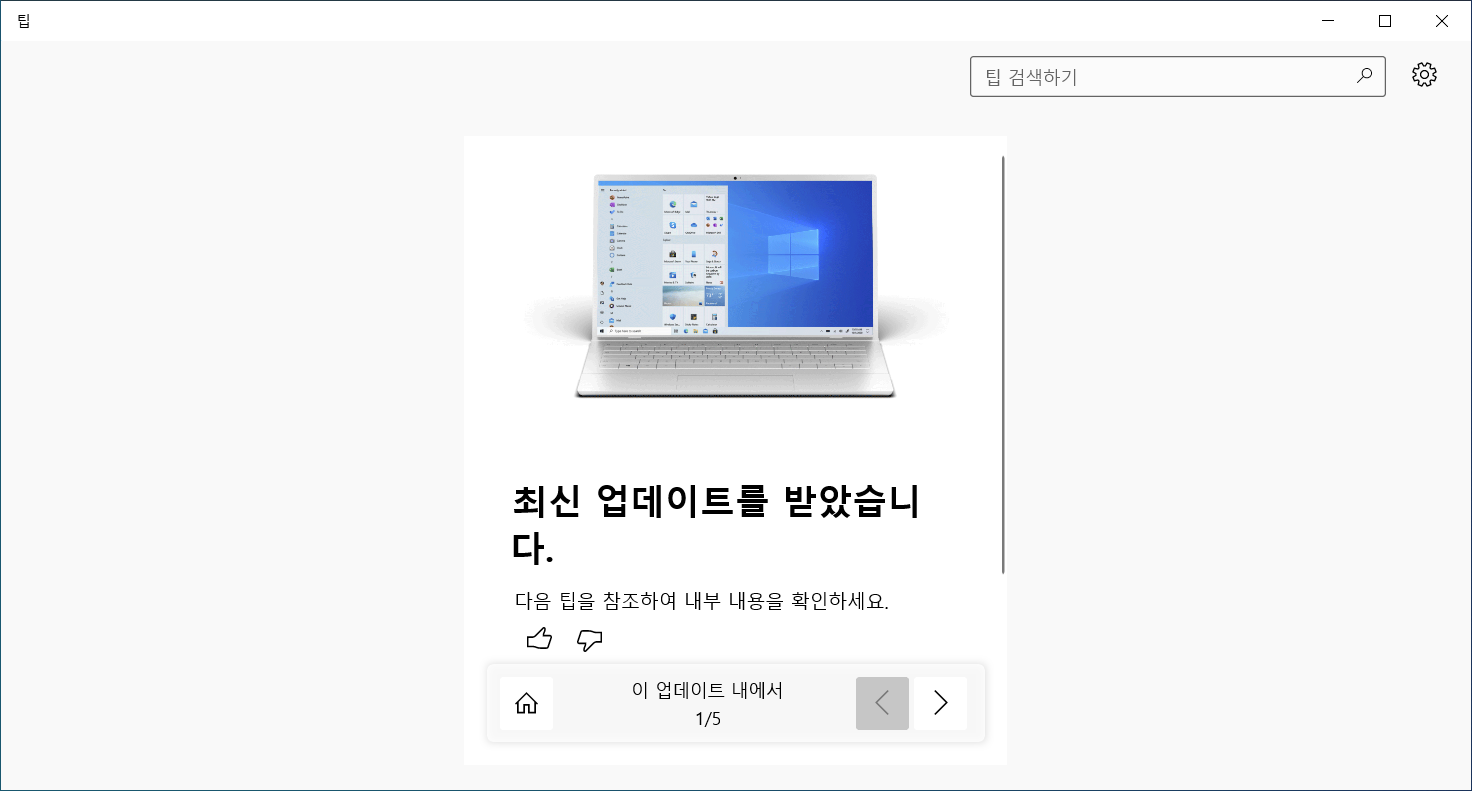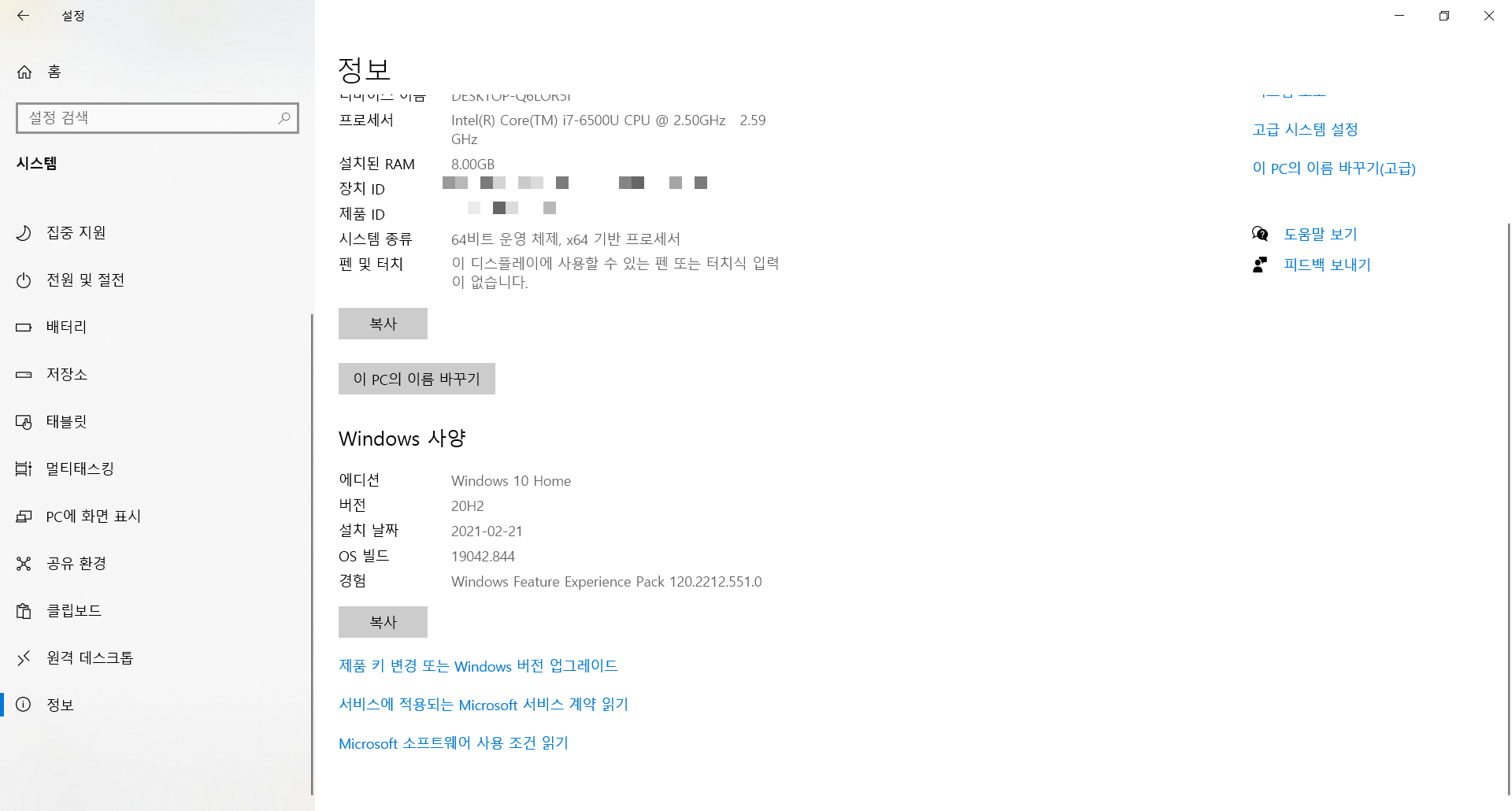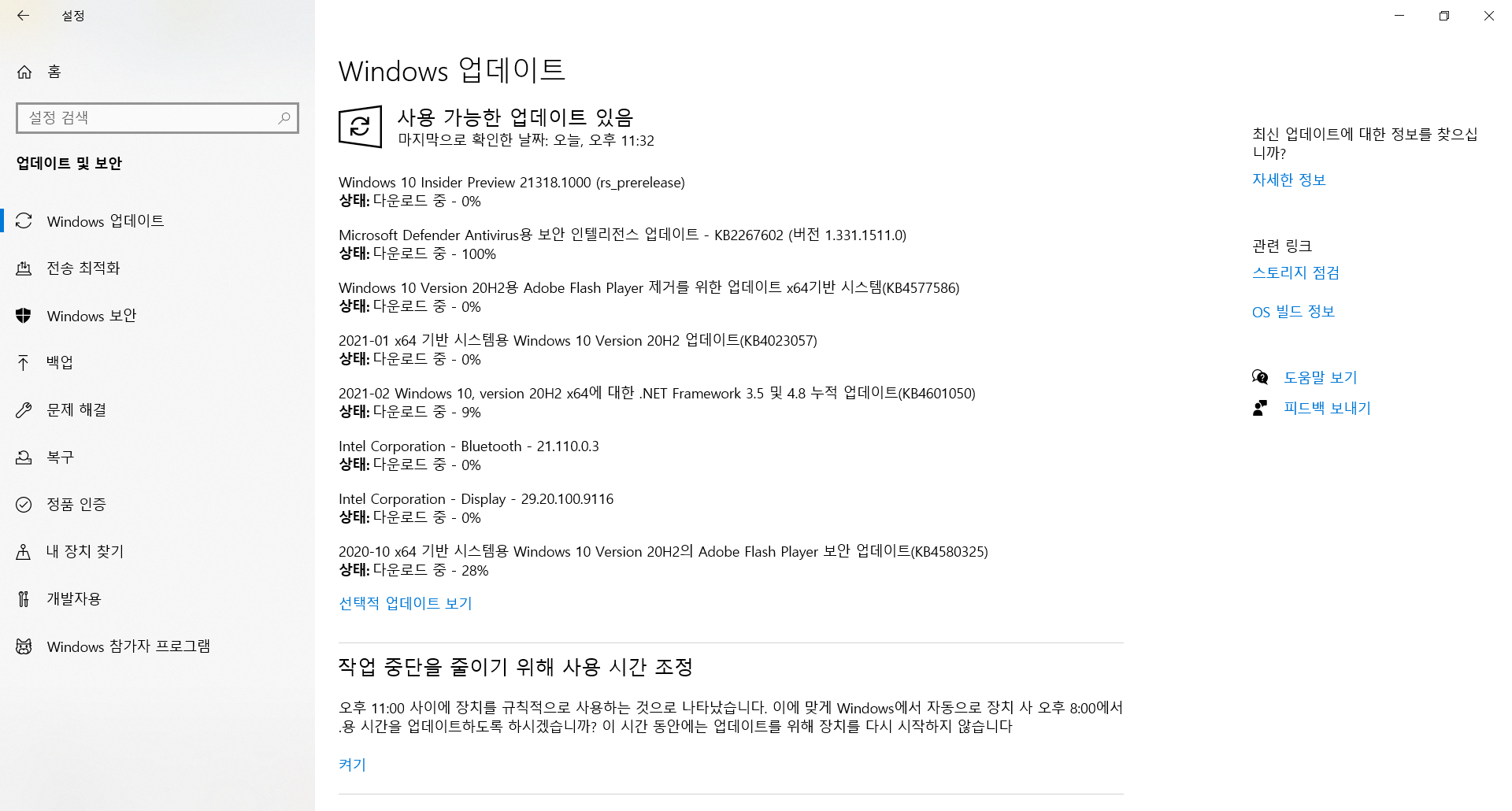SCAM! 즉, 사기다.
열심히 해서 100 Doge 되어 withdraw를 했으나 들어오지 않는다.
검색을 해 보니 받았다는 내용은 전혀 없다.
SCAM 이니 시간낭비 하지 말라는 내용뿐...
시간만 낭비했다. ㅠ.ㅠ
비트코인 높은 가격 얘기가 많아서 가상화폐에 대한 관심이 생겼다.
그러다가 업비트 가입 이벤트를 통해 무료로 비트코인 5,000원 정도를 받았다.
비트코인이 몇 천만원해서 살 수 없는 줄 알았는데 작은 단위로도 살 수 있구나...
비트코인이 채굴 할 수 있으니 다른 채굴할 수 있는 코인이 있을까 검색하다가 도지코인을 발견!
현재 시세 50원 정도지만 작은 돈이라도 얻을 수 있으니 방법을 알아 보았다.
아래 링크를 통해서 가입하면 된다.
https://faucetdoge.cash/?referId=E1I0E00WEY
Doge faucet
Dogecoin faucet
faucetdoge.cash
가입도 간단하다. 주소를 입력만 하면 등록되고, 로그인도 된다.

아래와 같이 코인이 채굴된다.

0.4 가 모이면 채굴이 자동으로 멈추어진다.
Transfer 버튼을 누르면 채굴된 코인이 저장된다.
다시 채굴을 시작하기 위해서는 화면에 나오는 코드를 입력하고 Submit을 해야 한다.
실수로 코드를 잘 못 입력하면 다음으로 진행만 되지 않을 뿐이다.

BALANCE로 채굴된 코인이 전송되었다는 메시지와 함께
채굴이 다시 시작된다.
채굴을 시켜놓고 PC를 종료한 후 한참 뒤에 다시 접속하니 0.4 로 멈추어 있다.
채굴을 시켜 놓으면 PC가 종료되어도 채굴은 계속 진행되고 있다.
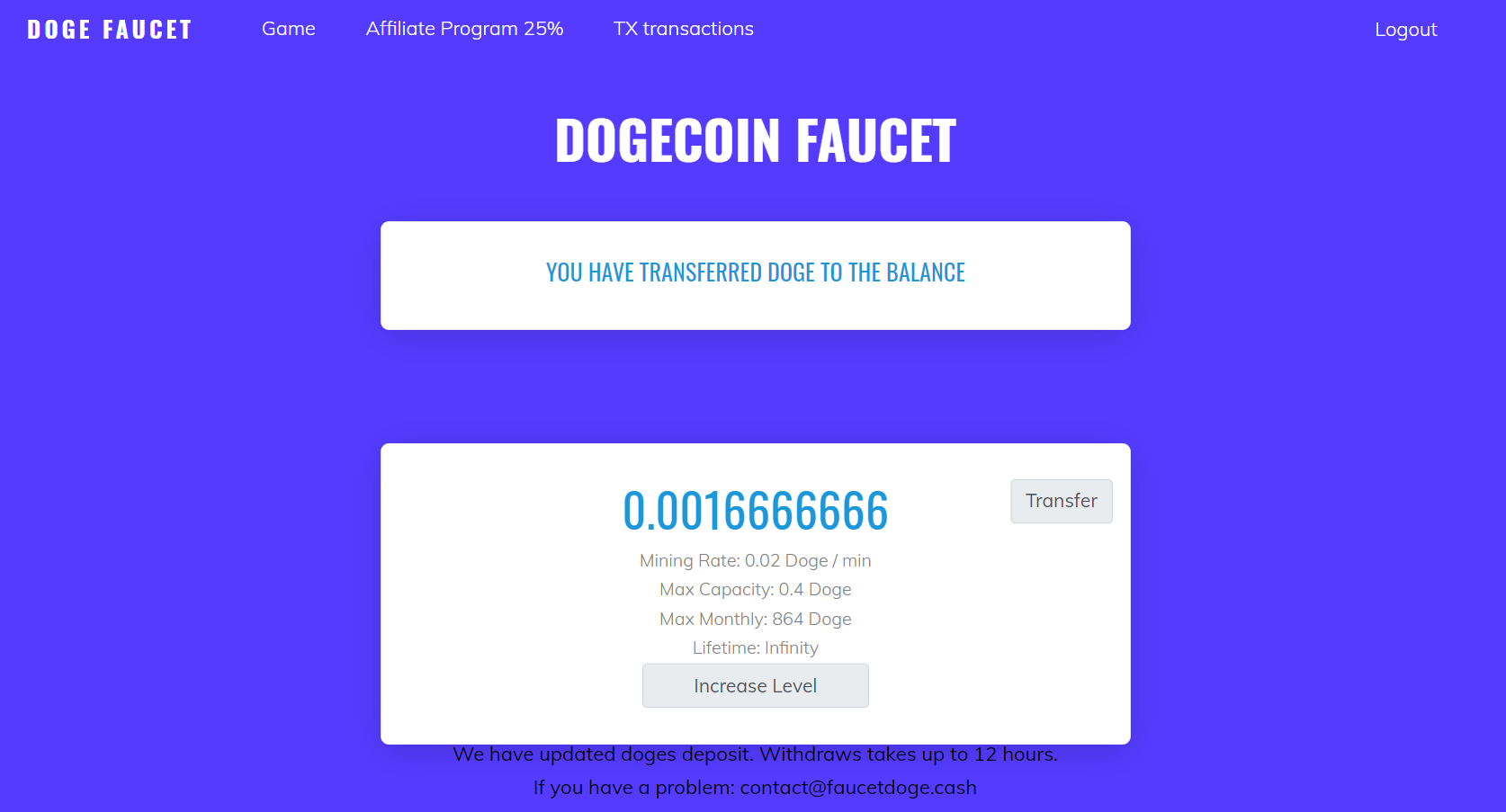
화면을 아래로 스크롤 하면 저장된 코일이 BALANCE (잔액)으로 나온다.

Affiliate Program 25%를 선택하면
피추천인의 채굴량으로 25%를 커미션으로 받는다고 한다.
Referral link를 피추천인에게 보내면 된다.

분당 0.02 Doge
최대 0.4 Doge >> 그래서 20분 간격으로 멈춘다. 즉, 20분 간격으로 코드를 입력해 주어야 한다.
한달 최대 864 Doge 라고 되어 있다.
이것은 현재 Level 1에 해당하는 내용이다.
Level에 따라 이 값이 증가한다.
그런데 각 Level이 유지되는 기간이 있다.
특정 Doge를 사용하고 Level을 상승할 수 있다.
일단 처음 목표는 100 Doge 다. 이 만큼 채굴해야 빼낼 수 있으니까~ ^^
참고로 아래 링크에서 도움을 많이 받았다.
도지코인 무료채굴 하는법(DOGE 코인)
2018년 코인 열풍이 올해에 다시 몰고 있습니다. 세계 중앙은행의 경고에도 불구하고 연일 급등하고 있고 6천5백만 원을 돌파했다고 하네요. 코인에 대해 관심이 커지고 있는데 무료 채굴할 수
besoojincarpedeum.tistory.com